Содержание
Лучшие эмуляторы iOS для Mac и Windows
Вы когда-нибудь хотели запускать приложения iOS на своем ПК? Что ж, вы можете! Вот лучшие эмуляторы iOS для компьютеров Mac и Windows.
На Mac есть много приложений. На ПК с Windows есть множество приложений. Но по сравнению с предложениями приложений для iPhone, Mac и ПК, вместе взятых, они невелики. Буквально МИЛЛИОНЫ приложения и игры которые предназначены для работы на iOS.
Печально то, что вам нужно устройство iOS запустить их. Или, по крайней мере, раньше. В последние годы появилось несколько эмуляторов iOS как для Mac, так и для Windows. Что в эмуляторе?
Короче говоря, эмулятор — это само приложение, которое имитирует (представляет собой) конкретное аппаратное устройство, такое как iPhone. Поскольку эмулятор выглядит как аппаратное устройство, вы можете установить на эмулятор программное обеспечение, которое обычно требует, чтобы это устройство работало — программное обеспечение, такое как операционные системы, включая iOS.
В эмуляции нет ничего нового. На самом деле технология существует уже несколько десятилетий. Существуют приложения-эмуляторы, которые позволяют запускать Windows на Mac, Android на ПК и даже на старых игровых консолях, таких как Atari, на Mac или ПК.
И если ваше приложение-эмулятор загружено с нужной операционной системой, вы можете затем установить любое приложение, которое операционная система запускает внутри эмулятора. Следует отметить, что перечисленные ниже приложения-эмуляторы iOS отличаются от технологии, разработанной Apple, чтобы позволить разработчикам iOS легко переносить свои приложения iOS на Mac.
Эта технология не является эмуляцией, поскольку она не позволяет операционная система iOS для запуска на Mac.
Если вы хотите, так сказать, настоящую эмуляцию, вам понадобится одно из следующих приложений. Мы предоставили ссылку для скачивания приложения, описание разработчика и стоимость, чтобы вы могли выбрать для себя наиболее подходящую.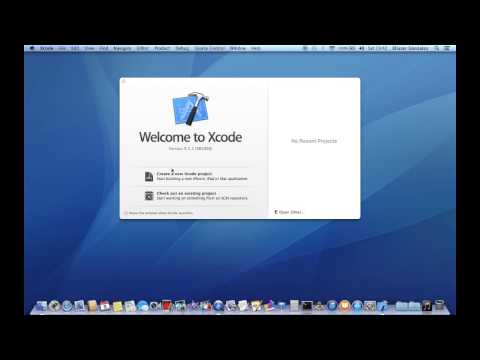
Приложение-симулятор в Xcode
Сохраните
- Что это: Xcode — официальный инструмент разработчика Apple. Он включает приложение, которое позволяет имитировать iOS на вашем Mac.
- Платформа: MacOS
- Описание разработчика: «Приложение-симулятор, доступное в Xcode, представляет пользовательский интерфейс iPhone, iPad или Apple Watch в окне на вашем Компьютер Mac. Вы взаимодействуете с Simulator, используя клавиатуру и мышь для имитации нажатий, поворота устройства и других действий пользователя».
- Скачать: https://developer.apple.com
- Стоимость: Это Бесплатно
appetize.
 io
io
Сохраните
- Что это: Эмулятор iOS на основе браузера, работающий на любой платформе.
- Платформа: Любая платформа, поддерживающая современные веб-браузеры можно использовать этот эмулятор.
- Описание разработчика: «Appetize.io позволяет запускать собственные мобильные приложения для iOS и Android прямо в браузере. Никаких загрузок, плагинов или дополнительных разрешений не требуется. Наши клиенты используют Appetize.io для демонстрации приложений, обучения, поддержки клиентов, разработки, тестирования, автоматизации и многого другого ».
- Скачать: www.appetize.io/demo
- Стоимость: Бесплатная пробная версия, затем планы начинаются от 40 долларов в месяц.
Удаленный симулятор iOS для Windows
Сохраните
- Что это: Симулятор iOS для пользователей Visual Studio
- Платформа: Windows
- Описание разработчика: «Удаленный симулятор iOS для Windows позволяет вам тестировать свои приложения на симуляторе iOS, отображаемом в Windows вместе с Visual Studio 2019 и Visual Studio 2017».

- Скачать: https://docs.microsoft.com/en-us/xamarin/tools/ios-simulator/
- Стоимость: Бесплатная пробная версия с последующей ежемесячной подпиской
iPadian
Сохраните
- Что это: Технически это не эмулятор, а симулятор, имитирующий работу iOS на вашем ноутбуке.
- Платформа: MacOS
- Описание разработчика: «IPadian — это симулятор, а не эмулятор. Это создает впечатление использования iOS, так что вы можете увидеть и почувствовать разницу между Android и iOS. iPadian не создает локальную версию iOS на вашем устройстве. iPadian не позволяет вам получить доступ к магазину приложений iOS. Используя iPadian, вы можете запускать только приложения, разработанные специально для симулятора iPadian (+1000 приложений и игр), включая Facebook, Spotify, TikTok, Whatsapp, Crossy Road, Instagram и многое другое ».

- Скачать: https://www.ipadian.net
- Стоимость: 25 долларов США (ограниченное по времени предложение)
Кореллиум
Сохраните
- Что это: Платформа виртуальных устройств, которая работает на серверах ARM в облаке.
- Описание разработчика: «Физические устройства неэффективны. Эмуляторы не точны. Мы объединяем лучшее из обоих в высококачественной виртуальной среде ».
- Скачать: www.corellium.com
- Стоимость: См. Веб-сайт.
Электрическая передвижная студия
Сохраните
- Что это: Платформа веб-разработки под iOS для Windows.
- Платформа: Windows
- Описание разработчика: «Electric Mobile Studio — мощный продукт для мобильных веб-разработчиков.
 Продукт точно имитирует просмотр веб-страниц на iPhone и iPad и обладает широкими возможностями настройки. Кроме того, уникальный набор инструментов адаптивного дизайна делает этот продукт идеальным для мобильных и отзывчивых веб-дизайнеров и разработчиков ».
Продукт точно имитирует просмотр веб-страниц на iPhone и iPad и обладает широкими возможностями настройки. Кроме того, уникальный набор инструментов адаптивного дизайна делает этот продукт идеальным для мобильных и отзывчивых веб-дизайнеров и разработчиков ». - Скачать: www.electricplum.com/studio.aspx
- Стоимость: Бесплатная пробная версия, затем $ 39.99.
И вот как проверить, может ли ваш компьютер работать с Windows 11!
Сохраните
Facebook
Twitter
LinkedIn
Микс
Reddit.
WhatsApp
Flipboard
Pinterest
Больше
Майкл Гротхаус
Эксперт и писатель Apple, Майкл Гротхаус освещает технологии на KnowYourMobile на протяжении большей части 10 лет. До этого он работал в Apple. А до этого был киножурналистом. Майкл — опубликованный автор; его книга «Эпифания Джонс» была признана одним из лучших романов о Голливуде. Entertainment Weekly. Майкл также является автором других публикаций, в том числе ВИЦЕ и Быстрая Компания.
До этого он работал в Apple. А до этого был киножурналистом. Майкл — опубликованный автор; его книга «Эпифания Джонс» была признана одним из лучших романов о Голливуде. Entertainment Weekly. Майкл также является автором других публикаций, в том числе ВИЦЕ и Быстрая Компания.
15 лучших эмуляторов iOS для ПК Я запускаю iOS на вашем Windows или Mac
Категория
экосистема Apple
Mac
|
August 02, 2021 23:17
Вы хотите запускать приложения для iPhone на Windows или Mac? Или вы хотите узнать о лучших эмуляторах iOS для ПК? Тогда добро пожаловать в эту статью. Здесь мы пытаемся найти лучший эмулятор iPhone для Windows и Mac. Мы знаем, с какими трудностями вы сталкиваетесь каждый день, особенно если вы используете iPhone и запускаете на своем ПК ОС Windows. Например, передача данных с iPhone на другие платформы — действительно сложная задача. Но эмуляторы упрощают задачу для всех пользователей iPhone.
Эмулятор — это виртуальная программа, которая создает другую среду в операционной системе. После установки эмулятора на ваш компьютер он создает среду iOS на вашем компьютере или ноутбуке. Таким образом, вы можете запускать приложения для iPhone на Windows или Mac. По сути, он использует технологию виртуализации.
После установки эмулятора на ваш компьютер он создает среду iOS на вашем компьютере или ноутбуке. Таким образом, вы можете запускать приложения для iPhone на Windows или Mac. По сути, он использует технологию виртуализации.
Лучшие эмуляторы iOS для ПК
Когда вы ищете эмуляторы, вы можете найти другое похожее название симуляторов iOS. Иногда это создает путаницу для пользователей. Хотя обе функции практически одинаковы. Оба создают среду ОС на вашем ПК. Но главное ограничение симулятора iOS в том, что он не имитирует оборудование.
Это только улучшает внешний вид iPhone. В этой статье мы обсудили как эмуляторы iPhone, так и симуляторы для Windows и Mac. Здесь мы составили список из 15 лучших эмуляторов iOS для ПК.
01. Appetize.io
Если вы ищете простой пользовательский интерфейс, мы рекомендуем Appetize. Это облачный эмулятор. Он предлагает как бесплатные, так и премиальные пакеты. Первые 100 минут вы можете смотреть потоковые передачи бесплатно. После этого, если вы превысите количество бесплатных минут, с вас будет взиматься плата в размере 0,05 доллара США за минуту. Но мы думаем, что 100 минут достаточно для тестирования или запуска приложения.
После этого, если вы превысите количество бесплатных минут, с вас будет взиматься плата в размере 0,05 доллара США за минуту. Но мы думаем, что 100 минут достаточно для тестирования или запуска приложения.
Важные особенности:
- Хотя это облачная система, поэтому вы можете запускать ее из любого места и в любое время.
- Встраивайте свое приложение в любое место с помощью iFrame в HTML-код платформы виртуальных устройств Appetize.io.
- Выберите свой потоковый сервис сразу после просмотра в Appetize.io
- Всегда актуальная и простая в управлении платформа.
- Более того, вы можете отслеживать свое использование и управлять разрешениями приложений на этой платформе.
Плюсы: Основным преимуществом этого приложения является то, что вы можете мгновенно транслировать и просматривать в любом веб-браузере. Более того, вы можете использовать его в любой операционной системе.
Минусы: Время создания отчета слишком велико и всегда не дает точных данных.
Получить сейчас
2. Тестовый полет
Test Flight — это эмулятор iPhone для Mac. Apple разрабатывает это приложение, чтобы предоставить разработчикам Apple лучшую платформу эмулятора для тестирования своих недавно разработанных приложения для iOS. Это официальная платформа для тестирования приложений для iPhone, рекомендованная Apple. Кроме того, у этого эмулятора есть файл документации, который помогает разработчикам Apple тестировать новые приложения для iPhone.
Важные особенности:
- Если вы хотите протестировать новое приложение для iPhone, Test Flight — более надежная платформа для вас.
- Когда запускаются новые обновления, они автоматически устанавливаются на ваших эмуляторах, поэтому вы всегда получаете новейшие функции Test Flight. Но при желании можно отключить функцию автообновления.
- Если какое-либо существующее приложение из магазина приложений было установлено на вашем мобильном телефоне, будет выпущена бета-версия, затем бета-версия заменяет существующее приложение, и вы испытаете изменения в приложении.

- Платформа Test Flight позволяет пользователям отправлять отзывы о бета-версии разработчикам.
- Информация о пользователе отправляется напрямую разработчикам, а не в Apple. Но разработчики используют эту информацию только для покупок разработки приложений. Отправка третьим лицам строго запрещена Test Flight.
Плюсы: Если пользовательский интерфейс дает сбой, всплывающее окно может мгновенно отправить отзыв разработчикам. Таким образом, разработчики немедленно уведомляют и принимают необходимые меры для внесения изменений.
Минусы: Единственное ограничение этих эмуляторов — техническая настройка. Без создания профиля распространения приложений никто не может тестировать приложения.
Получить сейчас
03.TestApp.io
TestApp.io — еще один альтернативный эмулятор iOS для ПК Test Flight. Это отличная платформа для разработчиков или владельцев приложений, позволяющая делиться новыми разработанными приложениями с другими перед их запуском в Android или Apple Store.
Кроме того, это облачная платформа. Так что вы можете пригласить кого угодно в любое время для тестирования приложений. Более того, индивидуальные разработчики могут бесплатно тестировать неограниченное количество приложений неограниченным количеством тестировщиков. Для расширенных функций вы можете подписаться на платную версию по цене от 8 долларов в месяц.
Важные особенности:
- Его бесплатная версия достаточно хороша для разработчиков. Таким образом, разработчики-одиночки могут бесплатно тестировать неограниченное количество приложений.
- Его пользовательский интерфейс настолько прост, что каждый может легко им пользоваться. Просто перетащите приложения на платформу тестирования и поделитесь ими с кем угодно.
- При желании вы можете управлять приложениями, делиться ими и выпускать их в частном порядке.
- Нет ограничений на загрузку, загрузку, установку приложений. Неограниченное количество пользователей может протестировать ваши приложения перед запуском.
 Таким образом, вы можете быть уверены, что выпускаете приложения самого высокого качества.
Таким образом, вы можете быть уверены, что выпускаете приложения самого высокого качества. - Вы можете собирать отзывы пользователей даже через чат.
Плюсы: В основном рекомендуется для разработчиков-одиночек с ограниченным бюджетом. Вы получаете расширенные возможности тестирования приложений бесплатно.
Минусы: Максимум расширенных функций недоступен в бесплатной версии. В конечном итоге производители настаивают на подписке на платную версию.
Получить сейчас
04. Smartface
Smartface — еще один облачный эмулятор iOS. Эта платформа поддерживает все фреймворки. Таким образом, вы можете разрабатывать приложения для iPhone и Android на единой платформе. Нет настройки; Mac не требуется. С помощью Smartface вы можете разрабатывать и тестировать iOS в Windows. Вы можете выбрать платную или бесплатную версию в зависимости от вашего бюджета и выбора. Платный пакет начинается от 99 долларов.
Важные особенности:
- С Smartface вы можете быстро и привлекательно разрабатывать дизайн, используя готовые интеллектуальные наборы пользовательского интерфейса Smartface.

- Более того, используя редактор дизайна WYSIWYG, вы можете легко разрабатывать пользовательский интерфейс, не зная кода. Этот код подходит для всех устройств и разрешений.
- Кроме того, вы можете просматривать результаты своих приложений сразу после генерации кода.
- С помощью Smartface вы можете управлять полным жизненным циклом приложения. На этой унифицированной платформе возможны от проектирования до тестирования и развертывания до распространения.
- Хотя он облачный. Таким образом, вам не нужно обновляться вручную. Вместо этого при выпуске новых обновлений система автоматически обновляется. Так что вы всегда будете пользоваться новейшими функциями бесплатно.
Плюсы: Smartface интегрирован со сторонними приложениями и множеством пользовательских библиотек. Таким образом, вы можете быстро создать приложение, не обладая обширными знаниями в области программирования.
Минусы: Бесплатные предложения Smartface действительны только в течение 15 дней. Так что в конечном итоге вас подталкивают к платным пакетам.
Так что в конечном итоге вас подталкивают к платным пакетам.
Получить сейчас
05. Air iPhone
Название Air iPhone позволяет вам представить, что он на самом деле делает. По сути, Air iPhone — отличный эмулятор для ПК, который создает виртуальный интерфейс iPhone на вашем ПК или ноутбуке с Windows. Он полностью копирует экран вашего iPhone.
Таким образом, вы можете попробовать приложения для iPhone на своем ПК с Windows. Хотя этот эмулятор поддерживает Adobe Framework, вы можете играть в игры для iPhone на вашем ПК или ноутбуке с Windows. Звучит действительно безумно! Пользователям доступны как бесплатная, так и платная версии.
Важные особенности:
- Если вы хотите испытать кроссплатформенность iPhone и Windows, вы можете выбрать эмулятор iPhone Air.
- Это миф, что приложения для iPhone — лучшие. Таким образом, используя этот эмулятор, вы можете запускать лучшие приложения на своей Windows.
- Если вы разработчик iPhone, вы можете тестировать и отлаживать свои приложения для iPhone на ПК с Windows.
 Более того, нетехнический персонал может запускать приложения для iPhone в Windows.
Более того, нетехнический персонал может запускать приложения для iPhone в Windows. - Для любителей игр Air iPhone — отличное нововведение. Игры для iPhone можно запускать на ПК с Windows.
- Процесс установки очень прост. Нетехнический человек может установить этот эмулятор с Adobe AIR Framework.
Плюсы: Если вам нравится виртуальное приложение iPhone, то Air iPhone — лучший выбор для вас. В этом эмуляторе все основные приложения для iPhone могут работать на ПК с Windows.
Минусы: Хотя Air iPhone поддерживает все основные функции iPhone, он не поддерживает Safari и App Store.
Получить сейчас
06. Рябь
Ripple — это эмулятор iOS на основе расширения веб-браузера. Это популярный инструмент для тестирования приложений iOS. Чтобы запустить этот эмулятор iPhone для ПК, загрузите Расширение Chrome и добавьте его в браузер Google Chrome. Тем не менее, он облачный, поэтому вы можете запускать его как на платформах Windows, так и на Mac.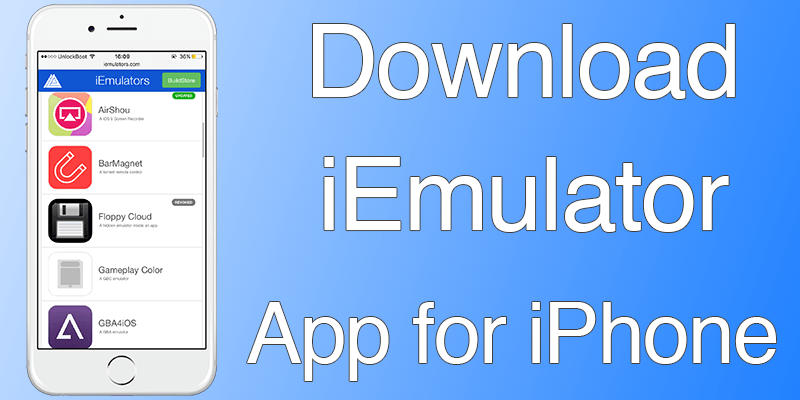 Это приложение с открытым исходным кодом. Таким образом, вы можете использовать его бесплатно.
Это приложение с открытым исходным кодом. Таким образом, вы можете использовать его бесплатно.
Важные особенности:
- С помощью Ripple вы можете выполнять проверку DOM, которая позволяет узнать результат измененного макета страницы.
- Это удобный инструмент для разработчиков приложений для тестирования и отладки отладки JavaScript.
- Кроме того, вы можете протестировать вывод своего приложения на разных экранах и разрешениях устройств.
- Простой процесс установки. Вы просто загружаете расширение Ripple Chrome для библиотеки расширений и устанавливаете его в браузере Google Chrome.
- Хотя это веб-интерфейс, он не имитирует ваше оборудование; поэтому использование этого эмулятора не влияет на производительность операционной системы.
Плюсы: Если вы хотите использовать инструмент для тестирования и отладки приложений, Ripple — лучший выбор для вас.
Минусы: Давно не закачивает.
Получить сейчас
07. iMAME
iMAME
Вы любитель игр? Вы хотите играть в игры для iPhone на ПК с Windows? iMAME — лучший эмулятор игр iPhone для ПК с Windows. Лично я не подтверждаю, что iMAME — лучший эмулятор. Но для геймеров это стоит выбора. С iMAME можно загружать и устанавливать игры для iPhone в Windows. Он поддерживает различные игры для iOS. Более того, это приложение с открытым исходным кодом. Таким образом, вы можете бесплатно наслаждаться играми для iPhone на ПК с Windows.
Важные особенности:
- С помощью iMAME загружайте и устанавливайте игры для iPhone и iPad на свой ПК с Windows.
- Вы можете играть в игры для iOS 9 и iOS 10 в Windows с помощью iMAME.
- Если вы хотите играть в игры для iOS на других платформах с помощью игровых консолей, это возможно с помощью iMAME.
- Процесс установки прост, любой может установить его в Windows и играть в игры для iPhone.
- Кроме того, он поддерживает NVidia Shield и переназначение аппаратных ключей.

Плюсы: Для геймеров наиболее привлекательна игра CHEAT Code. iMAME поддерживает чит игры. Когда вы одновременно нажимаете «COIN + START», вы видите чит-код в меню iMAME.
Минусы: Если вы эмулируете только игру для iOS, вы можете выбрать iMAME. В противном случае это не рекомендуется.
Получить сейчас
08. Электрическая мобильная студия
Electric Mobile Studio — платный эмулятор, но вы получаете все функции этого эмулятора бесплатно в течение 7 дней. По сути, это предназначено для профессиональных разработчиков приложений, которым нужен высококачественный инструмент. Так что, если вы ищете профессиональный эмулятор для ПК с Windows, вы можете выбрать Electric Mobile Studio. Его цена начинается от 39,99 долларов в месяц.
Важные особенности:
- С Electric Mobile Studio вы получаете несколько превью эскизов экрана iPhone и iPad.
- Кроме того, вы получаете отзывчивый предварительный просмотр iPhone и проверяете внешний вид с разных точек зрения, изменяя ориентацию, разрешение и пользовательский агент.

- Он имеет мощную палитру команд, которая поможет вам управлять несколькими симуляторами.
- Он поддерживает HTML5, который помогает разработчикам разрабатывать новые приложения, совместимые с последней версией iOS.
- С помощью Electric Mobile Studio вы можете интегрироваться с картами GPS, которые графически отображают местоположение вашего компьютера по GPS.
Плюсы: Существенным преимуществом этого приложения является то, что оно имеет расширение Google Chrome, которое помогает разработчикам тестировать и отлаживать приложения для iPhone.
Минусы: Это тяжелое программное обеспечение, поэтому оно потребляет больше оперативной памяти по сравнению с другими эмуляторами.
Получить сейчас
09. Удаленный симулятор iOS для Windows
Для тестирования приложений iOS на ПК с Windows Remote iOS Simulator для Windows является еще одним эмулятором. По сути, он разработан для разработчиков приложений iOS, загруженных многими функциями Xamarin в Visual Studio. Вы можете получить полную документацию по этому инструменту эмулятора в документации Microsoft. Кроме того, это открытый исходный код. Таким образом, каждый разработчик может использовать этот симулятор для Windows бесплатно.
Вы можете получить полную документацию по этому инструменту эмулятора в документации Microsoft. Кроме того, это открытый исходный код. Таким образом, каждый разработчик может использовать этот симулятор для Windows бесплатно.
Важные особенности:
- Имеет простой пользовательский интерфейс. Таким образом, вы можете быстро узнать об этой функции и запустить ее для разработки приложений.
- Важной особенностью этого инструмента является поддержка сенсорного экрана. Таким образом, вы можете протестировать свое приложение, вращая, встряхивая жесты, касаясь, как вы делаете это физически на своем iPhone.
- Чтобы запустить симулятор, вам нужно открыть Mac и удаленно подключиться к ПК с Windows.
- С помощью этого эмулятора можно разрабатывать приложения как для iPhone, так и для Android.
- Он позволяет разработчикам тестировать и отлаживать приложения iOS в Visual Studio.
Плюсы: Удаленный симулятор iOS для Windows работает в Visual Studio, который доступен и прост в установке.
Минусы: Хотя он удаленно подключен к Windows и Mac. Вам нужно запускать обе операционные системы одновременно. Иногда из-за проблем с сетью подключение невозможно.
Получить сейчас
10. iPadian
iPadian — это симулятор iOS для Windows. Это просто дает вам ощущение, что вы используете устройство Apple на своем ПК с Windows. По сути, это интимный интерфейс для iPad или iPhone. Но iPadian не создает локальную версию на вашем компьютере. Более того, он не позволяет получить доступ к магазинам Apple. Но это не бесплатно. Вы должны заплатить 25 долларов, чтобы получить эту услугу.
Важные особенности:
- У него удобный интерфейс, несложный в использовании. Просто установите и наслаждайтесь!
- Кроме того, при желании вы можете настроить свой интерфейс. Но есть ограничения. Нельзя все настраивать.
- Вы запускаете более 1000 приложений для iOS, включая Facebook, Tiktok, Whatsapp, Instagram и другие приложения для социальных сетей.

- Кроме того, вы получаете доступ к эксклюзивным играм для iPhone на ПК с Windows.
- Для запуска этого симулятора не требуется подключение к Интернету. Вы можете использовать его в автономном режиме.
Плюсы: Когда вы используете это приложение на своем компьютере, вы просто испытываете iOS на своем ПК.
Минусы: Но вы не ожидаете, что вся iOS будет отлично работать на iPadian. Более того, с iPadian нельзя выполнять несколько задач одновременно.
Получить сейчас
11. Соус Лаборатории
Source Labs — это новая инициатива по тестированию мобильных приложений на платформах Android и iOS. Это помогает разработчикам приложений тестировать приложения в кросс-браузере с меньшими затратами, но с большей скоростью. Кроме того, он позволяет узнать, как запускать приложения на реальных устройствах. Но, к сожалению, предоставляет только платные пакеты.
Важные особенности:
- Он обеспечивает неограниченное живое тестирование ваших приложений.

- Вы можете использовать мощные современные технологии, такие как Appium, Selenium.
- Кроме того, он поддерживает как автоматические, так и ручные тесты для более 800 браузеров и мобильных устройств.
- С помощью Sauce Labs вы можете обнаруживать ошибки и решать их.
- Кроме того, при желании вы можете записывать видеоролики или снимать скринкасты тестирования.
Плюсы: С помощью Sauce Labs вы можете тестировать свои приложения в нескольких операционных системах и устройствах.
Минусы: Иногда время его выполнения слишком велико.
Получить сейчас
12. RunThatApp
RunThatApp — еще один эмулятор iOS для ПК с Windows. С помощью RunThatApp вы можете запускать приложения iOS через виртуальный телефон в своем веб-браузере. Сначала вам нужно загрузить свое приложение на эту платформу, а затем создается ссылка на эмулятор для доступа к этому приложению.
RunThatApp очень эффективен для разработчиков приложений. Здесь вам нужно платить посекундно, чтобы использовать эту платформу. Базовый пакет для этого инструмента составляет 0,05 доллара за минуту. Если вам нужно использовать большие объемы данных, вы можете связаться с поставщиком для уточнения цены.
Здесь вам нужно платить посекундно, чтобы использовать эту платформу. Базовый пакет для этого инструмента составляет 0,05 доллара за минуту. Если вам нужно использовать большие объемы данных, вы можете связаться с поставщиком для уточнения цены.
Важные особенности:
- Простой процесс тестирования. Просто загрузите свое приложение, получите ссылку и поделитесь с другими в целях тестирования.
- Когда вы делитесь ссылкой на бета-тест, вы можете беспокоиться о безопасности приложения. Но это приложение обеспечивает конфиденциальность. Ваши приложения передаются только на защищенный сервер RunThatApp. Так что ни один тестировщик или инвестор не может скопировать это.
- Вы можете транслировать его в нескольких браузерах. Он разработан для работы с несколькими веб-браузерами.
- Кроме того, вы можете протестировать аналогичные функции iPhone, такие как отзывчивое касание, пользовательский интерфейс и т. Д.
- Нет ограничений для пользователей.
 Перед финальным запуском вы можете протестировать его на различных виртуальных мобильных устройствах несколькими пользователями.
Перед финальным запуском вы можете протестировать его на различных виртуальных мобильных устройствах несколькими пользователями.
Плюсы: Нет затрат на установку оборудования. Хотя он основан на облаке, вы можете протестировать его в любое время и в любом месте несколькими пользователями.
Минусы: Вы получаете те же функции на других платформах бесплатно.
Получить сейчас
13. Испытательный полет Xaramin
Это официальная платформа для тестирования приложений Apple, которая позволяет тестировать и запускать приложения iPhone на ПК с Windows. Он предоставляет разработчикам приложений Apple обширные возможности. Однако это не позволяет легко справиться с процессом тестирования Xaramin. Но у него есть документация, чтобы узнать о процессе тестирования. Когда вы узнаете об этом техническом механизме, вы сможете легко тестировать и обнаруживать ошибки в своих приложениях. Этот эмулятор для ПК предлагается бесплатно для всех.
Важные особенности:
- С помощью Xaramin Test Flight вы можете тестировать и отлаживать свои приложения.
- Он обеспечивает удобный пользовательский интерфейс. Итак, когда вы знакомы с пользовательским интерфейсом, вы можете легко использовать это приложение.
- Это позволяет тестировать приложения как для внутренних, так и для внешних тестировщиков.
- Xamarin Test Flight совместим только с версиями iOS 8 и выше.
- Он не работает напрямую в ОС Windows и создает вспомогательную ОС для тестирования приложений.
Плюсы: Вы получаете услуги Apple бесплатно.
Минусы: Вы тестируете только приложения и игры с низким потреблением оперативной памяти.
Получить сейчас
14. Xcode
Xcode — это специально разработанный эмулятор iPhone для Mac. С Xcode вы можете оценить производительность своего приложения на iPhone, iPad и Mac OS. Он разработан только для Mac. Разработчики приложений для iOS получают все возможности SwiftUI. После всего лишь одного щелчка, ваше приложение iPhone переключилось на Mac. Этот эмулятор для Mac бесплатный.
Разработчики приложений для iOS получают все возможности SwiftUI. После всего лишь одного щелчка, ваше приложение iPhone переключилось на Mac. Этот эмулятор для Mac бесплатный.
Важные особенности:
- С помощью Xcode вы можете проверить производительность набора для магазина. Он позволяет узнать объем подписок, идеально подходит предложение для покупки в приложении или нет.
- Когда вы создаете свое приложение на платформе Xcode, оно автоматически обновляется. Таким образом, вы можете проверить вывод приложения сразу после изменения любого кода.
- С помощью Xcode вы можете переставлять вкладки документов и настраивать содержимое.
- При желании вы можете настроить размер шрифта навигатора.
- Это позволяет вам узнать единственную информацию, которая вам нужна для завершения вашего кода. Таким образом, это упрощает ваш опыт программирования.
Плюсы: Если вы хотите разрабатывать приложения iOS на Mac бесплатно, Xcode — один из лучших вариантов для вас.
Минусы: Работать над несколькими проектами одновременно довольно сложно. Когда вы запускаете несколько проектов одновременно, он обрабатывается медленно.
Получить сейчас
1
5. Эмулятор Nintendo 3DS
Вы увлекаетесь играми? Эмулятор Nintendo 3DS — один из лучших вариантов для вас. Это эмулятор для ПК. Вы можете бесплатно скачать все игры для iPhone и играть в них на своем ПК с Windows. Этот эмулятор ПК также поддерживает 3D-игры. Более того, вы можете играть в игры, используя игровую консоль. В Windows легко работать, не устанавливая никаких плагинов.
Важные особенности:
- С помощью эмулятора Nintendo 3DS вы можете загружать все игры Nintendo бесплатно.
- Вы можете сохранить игровой процесс и продолжить позже с того же экрана.
- Если вы используете высокопроизводительную видеокарту, вы можете почувствовать реалистичную игровую среду.
- Здесь разрешено несколько пользователей.
 Так что вы можете играть в игры со своими друзьями и членами семьи.
Так что вы можете играть в игры со своими друзьями и членами семьи. - С помощью эмулятора Nintendo 3DS вы также можете играть в игры для Android. Итак, если у вас есть эмулятор Nintendo 3DS, вы можете наслаждаться всеми форматами игр на своей Windows.
Плюсы: Игровой процесс идет слишком плавно. Вы можете наслаждаться игрой без каких-либо задержек.
Минусы: Он потребляет ОЗУ большого объема. Чтобы насладиться кристально чистым графическим интерфейсом, вам потребуется расширенная конфигурация в вашей Windows.
Получить сейчас
Наши рекомендации
Что ж, эта статья поможет вам более комфортно выбирать эмуляторы iOS для вашего ПК. Выбор эмулятора для вашего ПК зависит от ваших потребностей. Если вы хотите просто почувствовать намеки на iPhone на своей Windows, вы можете выбрать любой симулятор iOS для Windows из iPadian, Remote iOS Simulator для Windows и Air iPhone.
Если вы разработчик приложений для iOS и хотите протестировать и отладить свои приложения, вы можете найти множество вариантов.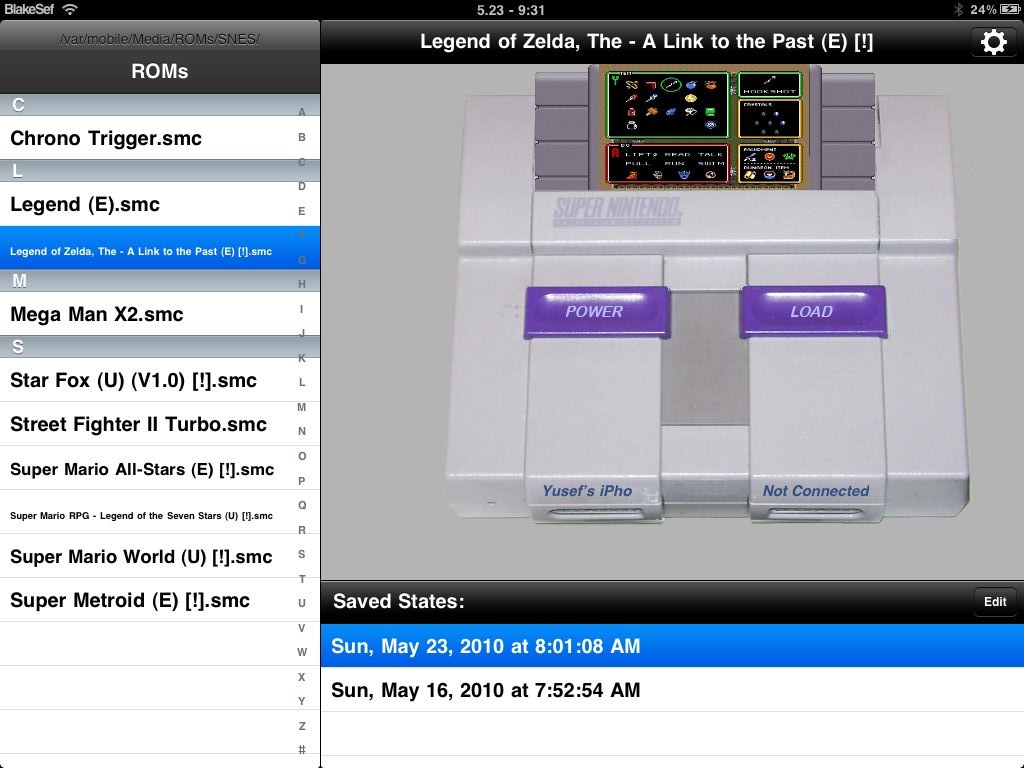 Среди них вы можете выбрать бесплатные эмуляторы iOS, такие как Test Flight, Ripple, Xaramin Test Flight, Xcode. Но для профессиональных услуг вам нужно перейти на премиальные пакеты и выбрать любой из TestApp.io, Smartface, Electric Mobile Studio, Sauce Labs, RunThatApp.
Среди них вы можете выбрать бесплатные эмуляторы iOS, такие как Test Flight, Ripple, Xaramin Test Flight, Xcode. Но для профессиональных услуг вам нужно перейти на премиальные пакеты и выбрать любой из TestApp.io, Smartface, Electric Mobile Studio, Sauce Labs, RunThatApp.
С другой стороны, некоторые облачные эмуляторы экономят ваши затраты на установку, например, Appetize.io, Smartface, Ripple и RunThatApp. Для любителей игр iMAME и Nintendo 3DS Emulator — лучшие эмуляторы iPhone для ПК.
Наконец, Insight
Я надеюсь, что эта статья может выполнить вашу миссию. Вы найдете лучшие эмуляторы iOS для Windows или Mac. Если вы найдете лучший альтернативный эмулятор iPhone для ПК, сообщите нам об этом в поле для комментариев. Нравится эта статья? Поделитесь им с друзьями и членами семьи. Вы можете быстро поделиться им, используя ссылку на веб-сайте в социальных сетях. Несомненно, ваша доля поможет им найти лучшие эмуляторы iOS для ПК.
Введение в Xamarin.
 iOS для Visual Studio — Xamarin
iOS для Visual Studio — Xamarin
-
Статья -
- Чтение занимает 5 мин
-
Xamarin для Windows позволяет разрабатывать и тестировать приложения iOS в Visual Studio с использованием подключенного к сети компьютера Mac, который предоставляет службу сборки и развертывания.
В этой статье рассматриваются действия по установке и настройке средств Xamarin.iOS на каждом компьютере, предназначенном для создания приложений iOS с помощью Visual Studio.
Разработка приложений для iOS в Visual Studio дает ряд преимуществ:
- создание кроссплатформенных решений для приложений iOS, Android и Windows;
- использование любимых средств Visual Studio (таких как Resharper и Team Foundation Server) для всех кроссплатформенных проектов, включая исходный код iOS;
- работа в знакомой интегрированной среде (IDE) с использованием привязок Xamarin.
 iOS ко всем интерфейсам API Apple.
iOS ко всем интерфейсам API Apple.
Требования и установка
При разработке приложений для iOS в Visual Studio должен выполняться ряд требований. Как было кратко упомянуто в обзоре, для компиляции файлов IPA требуется компьютер Mac, а приложения невозможно развертывать на устройствах без сертификатов и средств подписывания кода Apple.
Доступно несколько конфигураций, из которых вы можете выбрать наиболее подходящую под ваши потребности. Эти конфигурации перечислены ниже:
- Компьютер Mac используется в качестве главного компьютера разработки, а среда Visual Studio установлена на виртуальной машине Windows. Мы рекомендуем использовать для создания виртуальной машины такое программное обеспечение, как Parallels или VMWare.
- Компьютер Mac используется только в качестве узла сборки. В этом сценарии он подключается к той же сети, в которой находится компьютер Windows с установленными необходимыми средствами.
В любом случае необходимо выполнить указанные ниже действия:
- Установка Visual Studio для Mac
- Установите средства Xamarin в Windows
Подключение к компьютеру Mac
Для подключения Visual Studio к узлу сборки Mac выполните инструкции в руководстве Связывание с компьютером Mac.
Обзор панели инструментов Visual Studio
При установке Xamarin iOS для Visual Studio добавляются элементы на стандартную панель инструментов и на новую панель инструментов iOS.
Назначение этих панелей инструментов описывается ниже.
Стандартная панель инструментов
Элементы управления, имеющие отношение к разработке приложений iOS с помощью Xamarin, обведены красным:
- Запуск — запускает отладку или выполнение приложения на выбранной платформе. Должен быть подключен компьютер Mac (см. индикатор состояния на панели инструментов iOS).
- Конфигурации решения — позволяет выбрать нужную конфигурацию (например, отладка или выпуск).
- Платформы решения — позволяет выбрать iPhone или iPhoneSimulator в качестве платформы развертывания.
Панель инструментов iOS
Панель инструментов iOS выглядит антологичным образом во всех версиях Visual Studio. Она показана ниже:
Далее описывается каждый ее элемент:
- Mac Agent или диспетчер подключений — открывает диалоговое окно «Xamarin Mac Agent».
 Во время подключения этот значок будет оранжевым, а после установления подключения — зеленым.
Во время подключения этот значок будет оранжевым, а после установления подключения — зеленым. - Показать симулятор iOS — окно симулятора iOS на компьютере Mac открывается на переднем плане.
- Показать IPA-файл на сервере сборки — на компьютере Mac открывается программа Finder в месте, где находится выходной файл IPA приложения.
Параметры вывода iOS
Окно выходных данных
Это параметры в области Вывод, с помощью которых можно просматривать сообщения и ошибки, связанные со сборкой, развертыванием и подключением.
На снимке экрана ниже показаны доступные окна вывода, которые могут отличаться в зависимости от типа проекта:
Xamarin — содержит сведения, относящиеся исключительно к Xamarin, например о подключении к компьютеру Mac и состоянии активации.
Диагностика Xamarin — содержит более подробные сведения о проекте Xamarin, например о взаимодействии с Android.

Другие области вывода Visual Studio, такие как «Отладка» и «Сборка», также доступны в представлении «Вывод» и служат для отображения выходных данных отладки и MSBuild:
Свойства проекта iOS
Чтобы получить доступ к свойствам проекта Visual Studio, можно щелкнуть его имя правой кнопкой мыши и выбрать в контекстном меню пункт Свойства. Это позволит настроить приложение iOS, как показано на снимке экрана ниже:
Подписывание пакета iOS — подключение к компьютеру Mac для заполнения удостоверений подписывания кода и профилей подготовки:
Параметры IPA iOS — файл IPA сохраняется в файловой системе Mac:
Параметры запуска iOS — настройка дополнительных параметров:
Создание проекта для приложений iOS
Проект iOS создается в Visual Studio так же, как проект любого другого типа. При выборе команды «Создать файл>» Project откроется диалоговое окно ниже, иллюстрируя некоторые типы проектов, доступные для создания нового проекта iOS:
Выберите Приложение iOS (Xamarin) , чтобы отобразить список следующих шаблонов для создания приложения Xamarin.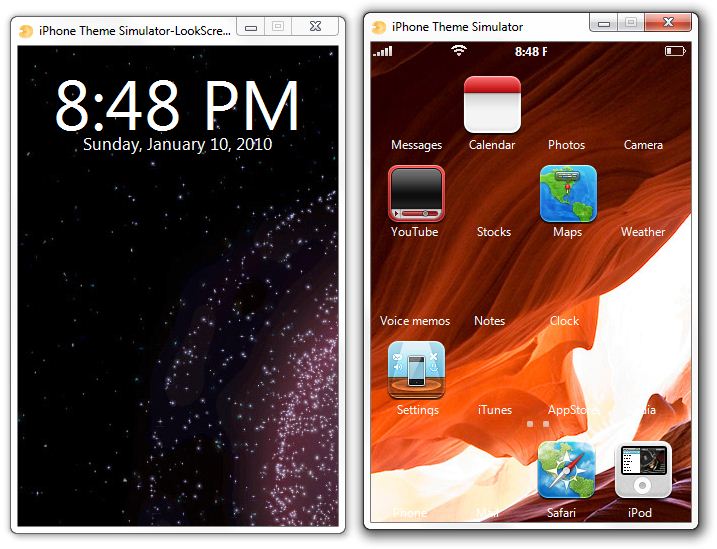 iOS:
iOS:
Раскадровку и файлы XIB можно редактировать в Visual Studio с помощью iOS Designer. Чтобы создать раскадровку, выберите один из шаблонов раскадровки. В обозревателе решений будет создан файл Main.storyboard, как показано на снимке экрана ниже.
Чтобы приступить к созданию или редактированию раскадровки, дважды щелкните файл Main.storyboard. Он откроется в iOS Designer:
Чтобы добавить объекты в представление, перетащите их из области Панель элементов в область конструктора. Панель элементов можно добавить, выбрав «Вид > панели элементов», если она еще не добавлена. С помощью области Свойства можно изменять свойства объектов, настраивать их макеты и создавать события, как показано ниже:
Дополнительные сведения об использовании конструктора iOS см. в посвященных конструктору руководствах.
Запуск & приложений iOS для отладки
Ведение журнала устройства
В Visual Studio 2017 используются единые панели журналов Android и iOS.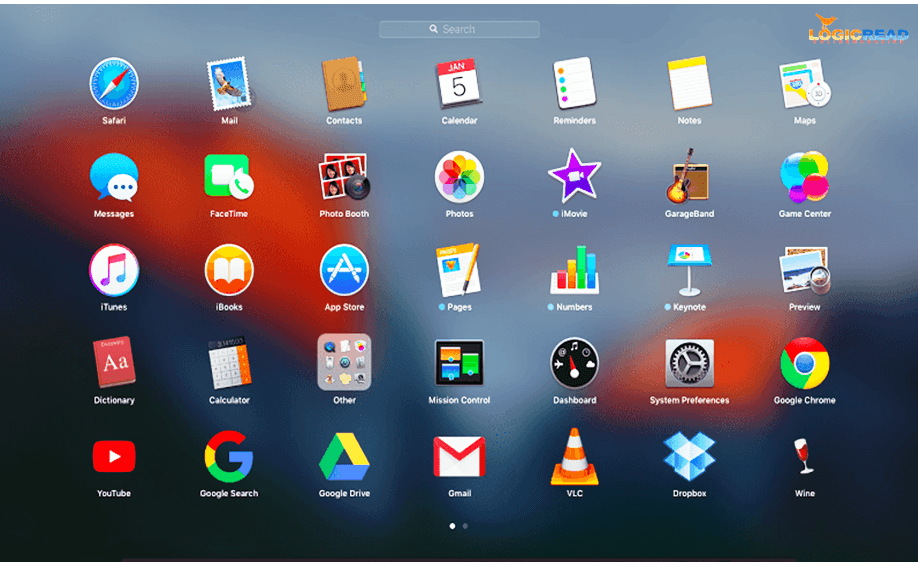
Журналы для устройств Android и iOS можно просматривать в новом окне средства журнала устройств для Visual Studio. Чтобы открыть это окно, нужно выполнить одну из указанных ниже последовательностей команд:
- Просмотр > другого журнала устройств Windows >
- Журнал > устройств iOS >
- Журнал устройств с панелью инструментов > iOS
Когда окно средства откроется, пользователь может выбрать физическое устройство в раскрывающемся списке устройств. После выбора устройства журналы автоматически добавляются в таблицу. При переключении между устройствами ведение журнала устройств останавливается и запускается.
Чтобы устройства отображались в поле со списком, проект iOS должен быть загружен. Кроме того, для обнаружения устройств iOS, подключенных к компьютеру Mac, среда Visual Studio должна быть подключена к серверу Mac.
В этом окне находятся следующие элементы: таблица записей журнала, раскрывающийся список для выбора устройств, функция очистки записей журнала, поле поиска и кнопки воспроизведения, остановки, паузы.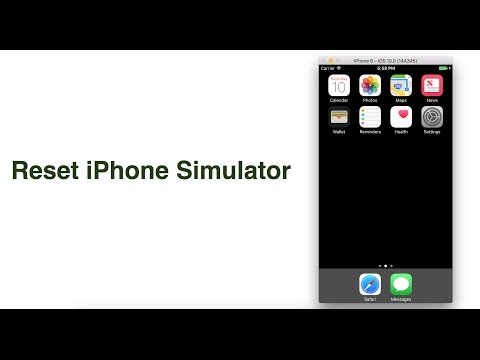
Остановка выполнения для отладки
В любых местах приложения можно установить точки останова, которые предписывают отладчику временно остановить выполнение программы. Чтобы задать точку останова в Visual Studio, щелкните область поля редактора рядом с номером строки кода, где требуется прервать выполнение:
Начните отладку и перейдите к точке останова в приложении в симуляторе или на устройстве. При достижении точки останова строка выделяется и становятся доступны стандартные возможности отладки Visual Studio: вы можете выполнять код пошагово с заходом, обходом или выходом, просматривать локальные переменные или пользоваться окном «Интерпретация».
На этом снимке экрана показан симулятор iOS, выполняющийся вместе со средой Visual Studio с использованием ПО Parallels в macOS
Просмотр локальных переменных
Сводка
В этой статье было описано, как использовать Xamarin.iOS для Visual Studio. В ней были перечислены различные функции, доступные для создания, сборки и тестирования приложения iOS в Visual Studio, и приведены пошаговые инструкции по созданию и отладке простейшего приложения iOS.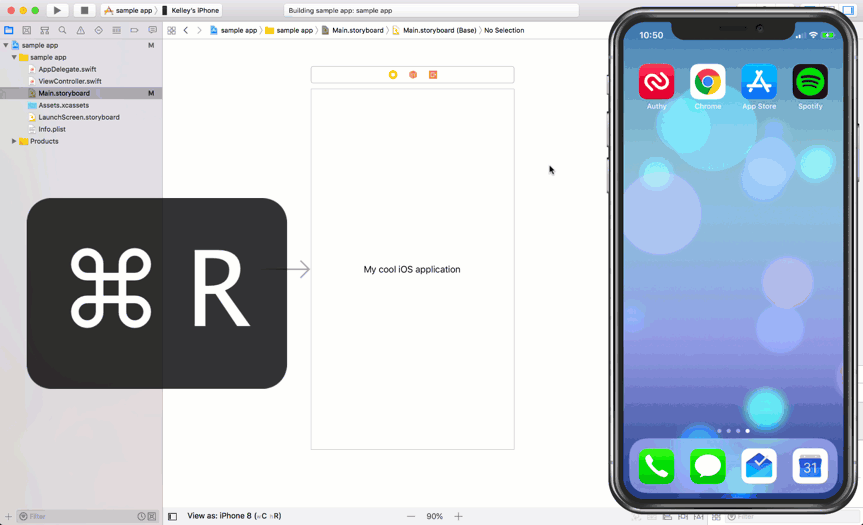
- Установка Xamarin.iOS
- Подготовка устройств
- Создание пользовательского интерфейса iOS в коде
- Подключение компьютера Mac к среде Visual Studio с помощью XMA (видео)
5 лучших эмуляторов iOS для Windows 10 и macOS
Мы все знаем, что в мире существует множество эмуляторов Android для устройств Windows и macOS.А как же эмуляторы iPhone?Что ж, если вы ищете эмулятор iOS для тестирования своего нового приложения или просто для запуска некоторых приложений iOS на своих компьютерах, мы вам поможем.Вот 5 эмуляторов iOS для Windows 10 и macOS, которые вы можете попробовать.
Эмуляторы iOS для Windows и Mac (январь 2021 г.)
Эмуляторов iOS не так много.Apple очень строго относится к эмуляции и всегда блокирует и убивает такие приложения.Тем не менее, есть еще несколько эмуляторов iOS, которые вы можете использовать как для тестирования новых приложений, так и для запуска приложений iPhone на вашем компьютере с Windows или Mac.Мы будем включать оба типа эмуляторов в этот список.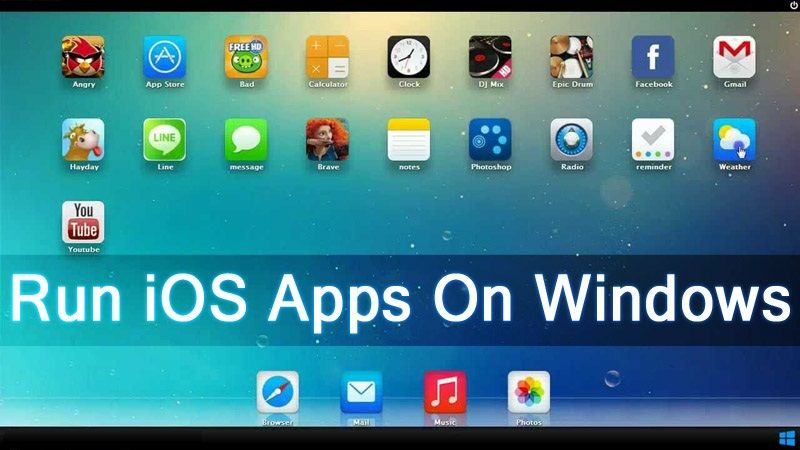 Таким образом, независимо от вашего варианта использования, вы найдете то, что соответствует вашим потребностям.
Таким образом, независимо от вашего варианта использования, вы найдете то, что соответствует вашим потребностям.
Как всегда, вы можете перейти к любому конкретному эмулятору, используя оглавление, приведенное ниже.
1.Appetize.io
Appetize.io — один из самых простых в использовании эмуляторов iOS.Он размещен в облаке, что означает, что вам не нужно устанавливать какие-либо приложения на свой компьютер.Кроме того, он совместим с Windows 10 и macOS.
С Appetize вы получаете доступ к iPhone от iPhone 5s до iPhone 11 Pro Max, а также к нескольким вариантам от iPad и iPod Touch.Вы можете выбрать версию ОС от iOS 10 до iOS 14.Это круто.
Appetize в основном предназначен для разработчиков.Таким образом, вы не можете установить здесь практически любое приложение на эмуляторе.Вам нужен открытый ключ для приложения, которое вы хотите установить.
Причина, по которой я включил его в начало этого списка, заключается в том, что он невероятно прост в использовании и предлагает хороший бесплатный уровень, который позволяет вам использовать 100 минут в месяц. Вы также можете заплатить за дополнительное время использования и дополнительные функции.
Вы также можете заплатить за дополнительное время использования и дополнительные функции.
Проверьте Appetize.io (веб-сайт)
2.Xкод
Если вы разработчик iOS, вы, очевидно, уже используете Xcode на своем Mac (или hackintosh) для создания своих приложений.Если вы это сделаете, вам, вероятно, не понадобится еще один эмулятор или симулятор iOS на вашем компьютере только для тестирования вашего приложения.Xcode имеет действительно хороший эмулятор iOS, встроенный для целей тестирования, поэтому вы можете запускать свое приложение на виртуальном устройстве, а не развертывать его на физическом устройстве.
Самое лучшее во встроенном эмуляторе Xcode — это тот факт, что вы получаете доступ к различным устройствам и размерам экрана с разными версиями iOS.Более того, эмулятор работает очень быстро и плавно, что очень круто.Очевидно, что вы также не можете установить какое-либо случайное приложение на эти эмуляторы, вам потребуется исходный код приложения, которое вы хотите установить на эмуляторе.
Скачать Xcode (бесплатно)
3. iPadian
iPadian, один из лучших эмуляторов iOS для Windows 10, является полностью платным решением, поэтому вы не можете получить бесплатную пробную версию или что-то еще.Как следует из названия, это симулятор iPad.
Как и в других симуляторах, вы не получаете таких вещей, как App Store, с iPadian.Вы получаете доступ только к определенному набору приложений, хотя таких приложений более 1000, включая Facebook, WhatsApp и другие.
iPadian дорогой, если говорить об эмуляторах, и это единственная причина, по которой он не занимает первое место в этом списке.Однако, если вы хотите использовать iPad на своем компьютере с Windows, вы определенно можете рассмотреть возможность использования iPadian.
Скачать iPadian (35 долларов)
4.тестовый полет
TestFlight, который в настоящее время принадлежит Apple, — это в значительной степени официальный способ, которым Apple хочет, чтобы ее разработчики проводили бета-тестирование своих приложений, как только оно будет готово для пользователей.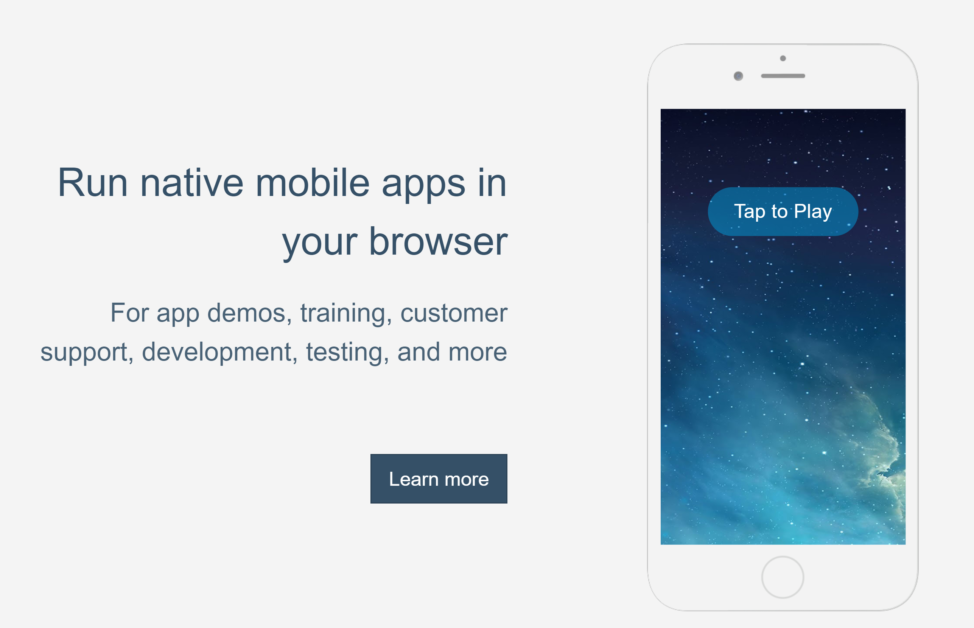
TestFlight предоставляет разработчикам поддержку для тестирования своих приложений на iOS, watchOS и tvOS.Кроме того, поскольку приложения iMessage сейчас популярны, эмулятор TestFlight также поддерживает их.Так что, если вы работаете над приложением для устройства Apple, TestFlight поможет вам.
Тем не менее, вам нужно иметь профиль распространения в App Store, чтобы использовать TestFlight с вашими приложениями.Кроме того, поскольку это решение ориентировано на разработчиков, вы также не можете установить на него любое случайное приложение.
Проверьте TestFlight (бесплатно)
5.Электрическая мобильная студия
Наконец, вы также можете проверить Electric Mobile Studio.Это также платное приложение для тестирования и запуска приложений iOS.Однако интерфейс здесь не так уж и хорош.Кроме того, эмулятор EMS iOS в основном предназначен для тестирования приложений HTML 5 и JS на iPhone и iPad.
Он поставляется с инструментами отладки WebKit и Chrome, которые позволяют разработчикам тестировать свои веб-приложения.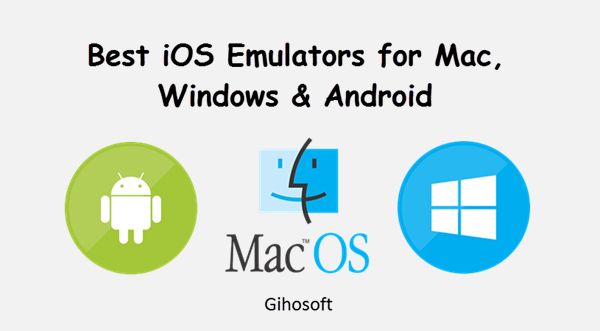 Вы также можете запускать несколько экземпляров эмуляторов с помощью Electric Mobile Studio, что может быть полезно, если вы пытаетесь протестировать свое приложение на нескольких устройствах одновременно.
Вы также можете запускать несколько экземпляров эмуляторов с помощью Electric Mobile Studio, что может быть полезно, если вы пытаетесь протестировать свое приложение на нескольких устройствах одновременно.
Скачать Electric Mobile Studio (бесплатная пробная версия, $39,99)
Бонус: Apple M1 Mac
Если кажется, что ни один из эмуляторов не выполняет эту работу за вас, в настоящее время лучший способ запуска приложений iOS на компьютере — это просто использование новых Apple M1 MacBook и Mac Mini.Эти устройства работают на новых чипсетах Apple ARM и могут с легкостью запускать приложения для iPhone.
Вы можете найти приложения для iPhone в отдельном разделе в Mac App Store.Раньше вы также могли загружать приложения для iPhone, используя файл .ipa для приложения, которое вы хотите использовать.Однако Apple запретила загрузку приложений для iPhone на Mac M1, поэтому единственный вариант — установить одобренные приложения из App Store.
Легко запускайте приложения для iOS с помощью этих эмуляторов
В наши дни не так много эмуляторов iOS.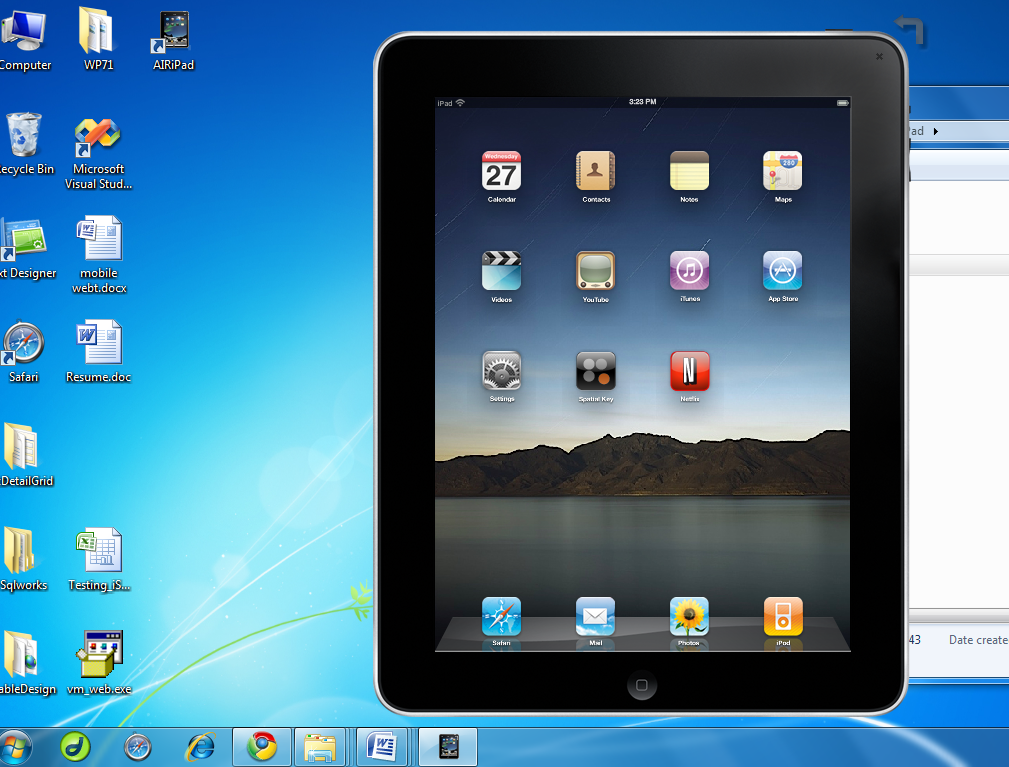 Большинство симуляторов iOS сняты с производства или предназначены исключительно для разработчиков.Хотя симуляторы, такие как встроенный в Xcode, и такие опции, как TestFlight, довольно хороши, есть и другие варианты, особенно если вы хотите протестировать свои приложения для iPhone в Windows 10.
Большинство симуляторов iOS сняты с производства или предназначены исключительно для разработчиков.Хотя симуляторы, такие как встроенный в Xcode, и такие опции, как TestFlight, довольно хороши, есть и другие варианты, особенно если вы хотите протестировать свои приложения для iPhone в Windows 10.
Как запустить игру ios на mac os
Как запускать приложения для iOS на Mac или ПК
Поклонники «яблочной» техники говорят об экосистеме куда как чаще всех остальных. При этом единственное, что, по мнению многих, держит их на платформе Apple, – взаимосвязанность и глубокая синхронизация устройств и сервисов друг с другом. Чего только стоит функция Continuity, позволяющая взаимодействовать с Mac при помощи iPhone, iPad и Apple Watch. Для полного счастья осталось только «прикрутить» возможность параллельного запуска внесистемных приложений.
Но, как оказалось, Apple заведомо опоздала, а такая возможность уже присутствует и позволяет владельцам не только Mac, но и ПК работать с приложениями для iOS прямо на деск- или лэптопе. Достаточно установить программу iPadian, частично переносящую функциональность iPad на ваш компьютер. Такой себе симулятор планшета, повторяющий и его интерфейс, и некоторые особенности программного кода. Впрочем, не все ли равно, когда речь идет о запуске априори несовместимых приложений?
Достаточно установить программу iPadian, частично переносящую функциональность iPad на ваш компьютер. Такой себе симулятор планшета, повторяющий и его интерфейс, и некоторые особенности программного кода. Впрочем, не все ли равно, когда речь идет о запуске априори несовместимых приложений?
Установить iPadian может практически любой желающий, перейдя по этой ссылке. Разработчики приложения постарались на славу, адаптировав его под максимальное количество версий операционных систем. Так, например, испытать преимущества iPadian на себе смогут даже пользователи Linux, а также Windows Vista и OS X 10.4, включая более новые версии. При этом работоспособность симулятора не гарантируется на последних версиях ОС вроде Windows 10 и macOS Sierra. Но лично у меня заработало, поэтому не бойтесь – устанавливайте.
Будьте готовы к тому, что во время установки система может попросить вас обновить Adobe Flash до последней версии или скачать пакет Windows.NET Framework отсюда. Это необходимо для наилучшей совместимости отдельных элементов iPadian и самой ОС. Небольшая ремарка: владельцам Mac ничего подобного делать не следует. Данная рекомендация носит эксклюзивный характер и предназначена исключительно для пользователей устройств под управлением Windows.
Небольшая ремарка: владельцам Mac ничего подобного делать не следует. Данная рекомендация носит эксклюзивный характер и предназначена исключительно для пользователей устройств под управлением Windows.
После завершения разархивации и установки компонентов iPadian вы будете перенаправлены на рабочий стол, напоминающий iOS. Там вы обнаружите стандартный набор программ, характерных для iPhone и iPad, включая Safari и App Store. Для дальнейшей работы откройте предустановленный магазин приложений и введите в поиске название нужной вам игры. Будьте готовы, однако, к тому, что вам будет доступен далеко не весь перечень ПО, размещенного на прилавках App Store. Впрочем, насладиться десктоп-версией Angry Birds или Plants vs. Zombies обеих частей вам все-таки удастся.
Как запускать игры на Mac, которые созданы для Windows
Mac / OS X
Многие пользователи, которые перешли на OS X с Windows, с течением времени стараются найти возможность игры в любимые игрушки на новенькой операционной системе. И их довольно скоро настигает разочарование, так как для Мака попросту нет большинства игр, некоторые могут выходить, но со значительными задержками, а регулярно выпускать такие проекты могут немногие. Сейчас же самое время разобраться, какими возможностями обладают игроки на OS X.
И их довольно скоро настигает разочарование, так как для Мака попросту нет большинства игр, некоторые могут выходить, но со значительными задержками, а регулярно выпускать такие проекты могут немногие. Сейчас же самое время разобраться, какими возможностями обладают игроки на OS X.
Установка операционной системы Windows
Наиболее просто будет установить винду на Mac, разумеется, он будет не основной системой, а будет работать через Boot Camp или Parallels Desktop.
В первом варианте после перезагрузки ваш ноут будет играть роль полноценного компа с ОС Windows, со всеми вытекающими. Вы сможете рассчитывать на производительнос ть, которая будет достойной выбранному железу. Такой способ имеет некоторые минусы, для начала, вам нужно будет установить полноценную операционную систему, затем драйвера и игры. А также у вас будет необходимость постоянной перезагрузки из системы в систему. Вроде бы и разумное разделение работы и игр, но это не совсем удобно.
Такой недостаток отсутствует при применении Parallels Desktop. В данном случае все замечательно, но такое положение дел сможет сильно затормозить производительнос ть, вам нужно будет снизить качество графики, пусть что и говорят разработчики, так как такие проги сложно назвать современным игровым решением, если вы нуждаетесь в мощнейшем компе. Но, с Маком такое случается не слишком часто.
В данном случае все замечательно, но такое положение дел сможет сильно затормозить производительнос ть, вам нужно будет снизить качество графики, пусть что и говорят разработчики, так как такие проги сложно назвать современным игровым решением, если вы нуждаетесь в мощнейшем компе. Но, с Маком такое случается не слишком часто.
OnLive – облачный сервис
Вот мы и начали поиски альтернативы первому варианту – применение облачного сервиса OnLive, при помощи которого вы сможете запустить игры на удаленном сервере, а на Маке вы будете видеть исключительно картинку, и вы будет управлять тем, что происходит на экране. Естественно, для этого вам необходим довольно быстрый и хороший доступ в Интернет. В моем случае скорость доступа 75 Мб/с, и в основном этого достаточно, но иногда видно проседание частоты кадров. Делаем выводы.
OnLive клиент, которые устанавливается на комп, не займет много места, и он неприхотливый. Вы сможете подключать гаймпад, который официально поддерживается.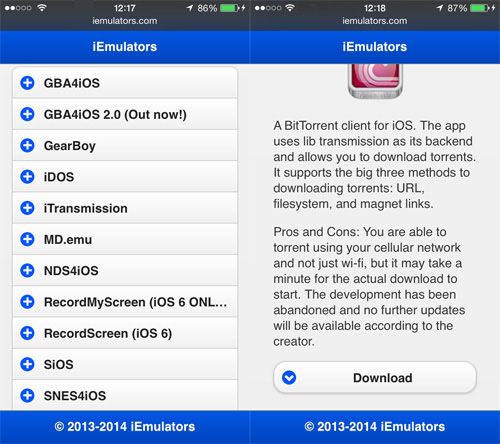 У вас будет неплохой выбор игр, есть современные и не слишком проекты, но вас встретит подборка только наиболее популярным. Вы можете пользоваться своей учетной записью в Steam. Стоит отметить, что характеристики вашего компа не станут влиять на производительнос ть – вы можете играть на старом Mac, а все ограничения будут убраны OnLive.
У вас будет неплохой выбор игр, есть современные и не слишком проекты, но вас встретит подборка только наиболее популярным. Вы можете пользоваться своей учетной записью в Steam. Стоит отметить, что характеристики вашего компа не станут влиять на производительнос ть – вы можете играть на старом Mac, а все ограничения будут убраны OnLive.
К примеру, MacBook Air с наличием подключения к Thunderbolt Display легко может справиться с Borderlands 2 и Ведьмак 2.
Но за все замечательное нужно платить.
Этот случай не исключение. Вы можете оформить подписку или штучно покупать игры. Только представьте, вы будете покупать цифровые игры и даже не сможете их установить на комп. Они так и будут все время жить в облаке. Но стоит отметить, что стоимость подписки весьма разумная, а запускать такие игры можно даже через смартфон или планшет, вам нужен только качественный доступ в сеть. Иными словами, OnLive является жизнеспособным решением, если вы готовы на оплату услуг и имеете хороший доступ в сеть.
Играем в рулетку с Wine
История Wine началась еще в 1993 году, но сам смысл программы остался практически без изменений. Она дает возможность запуска программного обеспечения для Windows на системах UNIX, но это не эмулятор операционки от Microsoft.
Wine дает возможность запуска программ и некоторых игр для Винды в OS X. Но стоит отметить, что в данном случае практически невозможна самостоятельная настройка, если у пользователя нет специальных знаний. Но все программы и игры, которые адаптировали под Wine, сейчас совсем не трудно найти в сети, их заранее настроили, и на вашем компе они будут нормально работать.
CrossOver — очеловеченный Wine
Если сам по себе Wine на самом деле сложен для рядового пользователя, то CrossOver был создан с применение исходного кода, имеет вид более простого и удобного решения. В данном случае разработчики не старались сделать невозможное, а только стали заниматься разработкой проги для запуска популярного и востребованного ПО с Винды.
Ситуация с играми аналогичная. Сейчас можно найти довольно много игр, которые поддерживаются, чтобы CrossOver можно было назвать наиболее интересным решение для запуска в OS X а саму операционную систему от Microsoft не устанавливать. Многие игры действительно будут радовать своей замечательной работой. Могут запуститься даже те. Которые отсутствуют в официальном списке совместимости. Этот проект должен быть коммерческим, и лицензия на него стоит 50 тыс. долларов. Эти деньги вы платите за реально рабочее решение, которое уже проверено пользователями и временем. В свою очередь коммьюнити решает все вопросы новичков и всегда раздает полезные советы.
Boxer
Можно с уверенностью сказать, что сейчас есть и те игроки, которые ностальгируют по играм, которые уже давно остались в прошлом. Boxer является эмулятором игр. Которые были разработаны для Dos. Стоит отметить максимальную простоту программы. Вам нужно только вставить диск с игрой или применить образ, чтобы прога начала работать.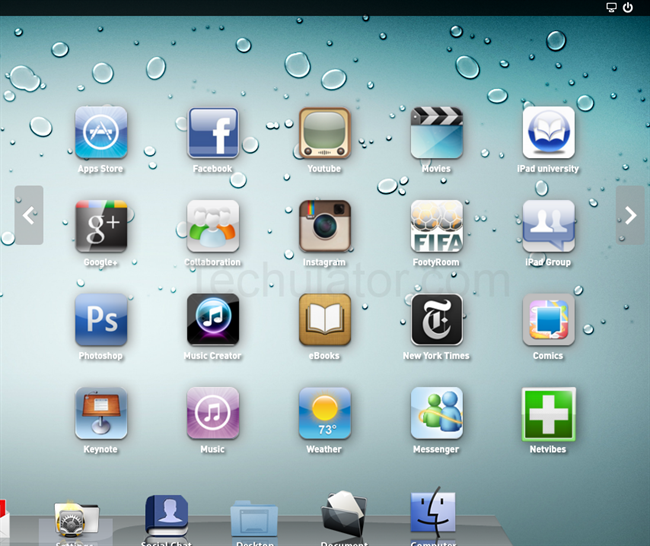 Никакие настройки не нужны к терминалу, также отсутствуют и аналоги такой системы.
Никакие настройки не нужны к терминалу, также отсутствуют и аналоги такой системы.
Основой Boxer стал весьма популярный DOSBox, и теперь он может обеспечить работоспособност ь множества старых игрушек. А где можно взять такие игры, которых давно нет в продаже? Вы можете найти их на специализированы х сайтах, например, GOG.com, где присутствуют тысячи образов, которые станут вашими за вполне разумную плату, и все это легально. Если вы являетесь поклонником Command & Conquer: Red Alert или Doom, то этот вариант именно для вас.
Что же мы имеем в итоге? Естественно ничто не сможет сравниться с полноценной установкой операционной системы Windows. Но у вас теперь есть выбор, и вы сможете играть даже с OS X, даже при условии платной подписки или приобретения нового программного обеспечения, чтобы иметь возможность играть в аналогично дорогие игры, но вы получите желаемый результат.
Как запустить эмулятор iPhone и iPad на компьютере Mac?
Многие пользователи компьютеров Mac на операционной системе OS X El Capitan наверняка хотели бы запустить iOS 9. Причин для этого может быть масса: сделать скриншоты интерфейса при отсутствии iPhone, iPad или iPod Touch, ознакомиться с основными особенностями мобильной оси и т.д.
Причин для этого может быть масса: сделать скриншоты интерфейса при отсутствии iPhone, iPad или iPod Touch, ознакомиться с основными особенностями мобильной оси и т.д.
Запустить операционную систему iOS 9 на OS X El Capitan довольно просто, причем для этого даже не потребуется обладать какими-то продвинутыми навыками или платить деньги за специальный софт. Все решается стандартными средствами среды для разработчиков Xcode.
Чтобы эмулировать iPhone, iPad, Apple TV 4, iPod Touch и Apple Watch на компьютере OS X достаточно следовать этой инструкции:
Шаг 1. Запустить магазин приложений Mac App Store и установить пакет для разработчиков Xcode, распространяющийся бесплатно.
Шаг 2. Сразу после его установки необходимо открыть в Finder папку «Программы» и найти в списке Xcode. Нажать на программу правой кнопкой мыши и выбрать «Показать содержимое пакета».
Шаг 3. Идти по пути: Contents/Developer/Applications и перенести иконку программы Simulator в Dock.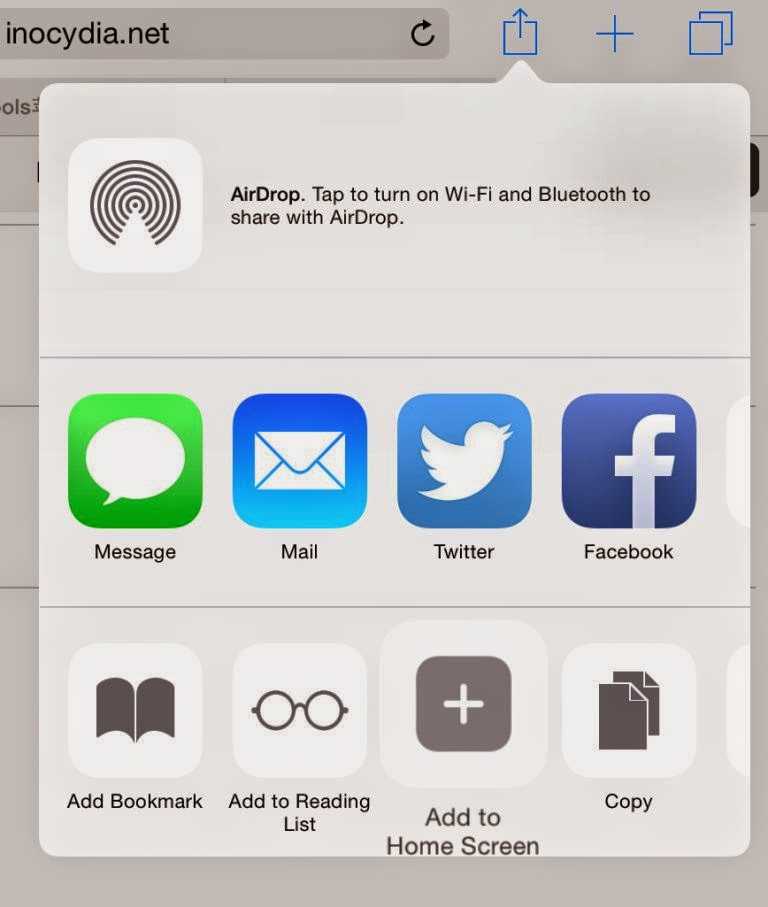
Шаг 4. Как только иконка программы Simulator скажется в Dock можно производить запуск эмулятора iOS.
Шаг 5. Спустя несколько секунд после запуска на рабочем столе компьютера появится окно с операционной системой iOS 9. Произвести выбор устройства для эмуляции можно в разделе Hardware.
С помощью данного способа можно легко эмулировать любой современный iPhone, iPad и iPod Touch. В разделе Window есть регулировка размера окна, а другие части меню содержат много других полезных возможностей, вроде поворота ориентации и т.д.
Как запустить iOS-приложения на ОС Windows и MacOS
Многие пользователи используют на своих персональных компьютерах программы-эмуляторы тех или иных платформ, чтобы получить возможность запускать, скажем, на PC игры с игровой приставки SEGA или NES («Денди»), а на компьютерах от Apple – приложения для Microsoft Windows.
Что же касается вполне удобной синхронизации устройств от компании Apple, позволяющей, скажем, начать писать сообщение на домашнем Mac-компьютере, продолжить в машине на iPhone и закончить, скажем, в офисе уже на iPad, то ее многие пользователи приняли на ура.
Сама же идея компании проста и понятна. Имея возможность использования нескольких устройств в одной общей программной среде, пользователь заодно получает дополнительную мотивацию для приобретения продуктов именно этого производителя.
Еще больше «масла в огонь» компания Apple «подлила», когда в своих новых операционных системах iOS 10 и macOS Sierra добавила общий буфер обмена, а также возможность блокировки и разблокировки компьютеров Mac с помощью умных часов Apple Watch.
Осталось только дождаться, когда компания Apple добавит в macOS возможность запуска iOS-приложений.
Впрочем, можно этого и не ждать… Сторонние разработчики уже давно обо всем позаботились.
Утилита под названием iPadian, недавно появившаяся в глобальной сети, без особых проблем и ухищрений позволяет реализовывать некоторые функции планшета iPad на любом персональном компьютере, причем не только под управлением macOS, но даже под Windows.
Говоря другими словами, iPadian – это своеобразный эмулятор планшета с точной копией «яблочного» iOS-интерфейсa, а также, в широкой мере, воспроизведенным функционалом.
Утилита iPadian совместима практически с любой операционной системой, включая Linux, Windows Vista и выше, а также OS X 10.4 и ее более актуальными версиями.
Важное замечание! Для корректной установки и работы приложения iPadian на компьютерах под управлением операционной системы Windows, необходимо предварительно скачать фреймворк Windows.NET, а также обновить Adobe Flash до самой последней версии.
Владельцы компьютеров Mac могут устанавливать и использовать утилиту без подобных процедур.
После установки программы на компьютер, откроется рабочий стол, являющийся типичным рабочим столом в операционной системе iOS, с браузером Safari, Калькулятором, Погодой, Часами, Картами и другими стандартными iOS-приложениями.
Чтобы установить на компьютер под эмуляцией iOS приложения из AppStore, нужно, как и на планшете, войти в магазин приложений и ввести его название в стандартном поиске.
Однако разработчики iPadian на своем сайте сразу же предупреждают, что, несмотря на внешнюю схожесть с операционной системой iOS, запустить абсолютно все приложения вы не сможете.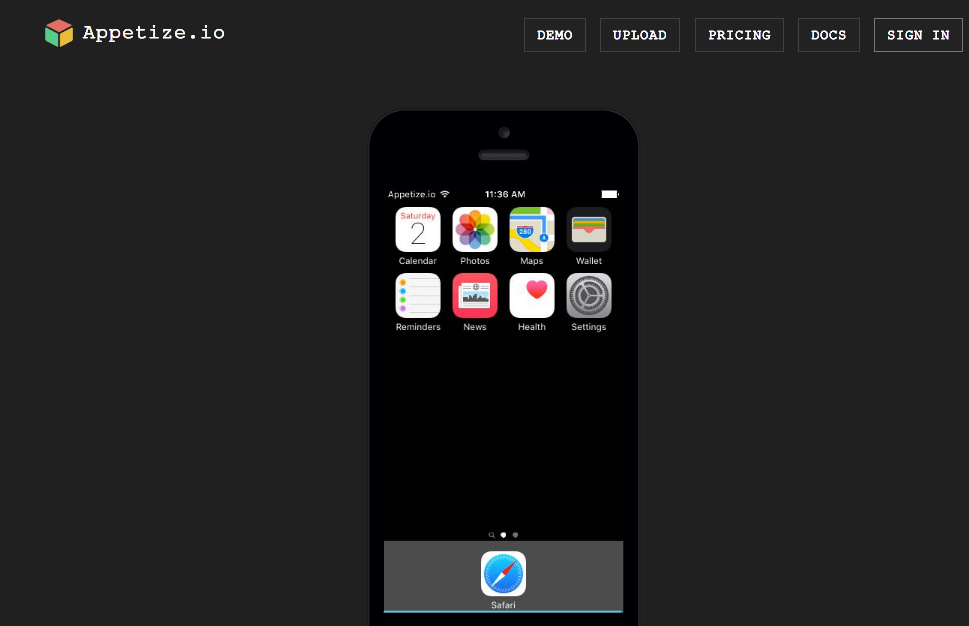 Некоторые из них для работы под эмуляцией недоступны.
Некоторые из них для работы под эмуляцией недоступны.
Для запуска подобных приложений, вместо бесплатного iPadian, разработчики предлагают платный эмулятор GameStation за 10 американских долларов.
Скачать же эмулятор iPadian, как и GameStation, можно на официальном сайте разработчиков по адресу: www.xpadian.com
Подписывайтесь и читайте новости от ITквариат раньше остальных в нашем Telegram-канале !
4 симулятора iOS для тестирования приложений для iPhone и iPad
Содержание
- 1 1. Xcode 9 Simulator (Mac)
- 2 2. Visual Studio с Xamarin Live (Windows, Mac) [больше не доступно]
- 3 3. Visual Studio с Xamarin и Mac (Windows, Mac)
- 4 4. Appetize.io (Браузер)
- 5 Избегайте отдыха
Если вы ищете способ протестировать приложения iOS на Mac или ПК, вам нужно использовать симулятор. Симуляторы отличаются от эмуляторов тем, что они не предназначены для репликации оборудования, а скорее моделируют базовое состояние оборудования.
Хороший симулятор будет моделировать эти условия настолько хорошо, что сам симулятор сможет эмулировать аппаратное обеспечение. Вы можете моделировать iPhone, iPad, Apple Watch и даже среды Apple TV с помощью программного обеспечения для моделирования, хотя для достижения наилучших результатов вам понадобится Mac.
Вот ваши три лучших варианта.
1. Xcode 9 Simulator (Mac)
Это может показаться очевидным, но лучший симулятор для iOS-устройств — от Apple. Устанавливается как часть инструментов Xcode
Симулятор работает как стандартное приложение Mac на вашем рабочем столе. Поскольку Xcode доступен только на платформе Mac, симулятор Apple недоступен для пользователей Windows.
Симулятор позволяет вам выбрать конкретную среду устройства для тестирования — например, iPhone 7 Plus с iOS 10.3. Для разработчиков, особенно небольших групп, это снижает потребность в покупке большого количества дорогих устройств исключительно для целей тестирования.
Решение Apple включает поддержку нескольких симуляторов, которые взаимодействуют друг с другом. Это дает вам возможность выполнять такие вещи, как запуск имитации watchOS, чтобы проверить интеграцию вашего приложения Watch с аналогом iOS.
Это дает вам возможность выполнять такие вещи, как запуск имитации watchOS, чтобы проверить интеграцию вашего приложения Watch с аналогом iOS.
Официальный симулятор также предоставляет доступ ко всем API-интерфейсам iOS и основным сервисам. Если вы создаете приложение, которое использует Game Center для многопользовательской игры
или HealthKit для данных о деятельности
Вы можете использовать эти инструменты, чтобы проверить, правильно ли приложение взаимодействует с системой.
Потратил так много времени на симуляторе iOS, что я начинаю пытаться прокручивать другие приложения с помощью перетаскивания мышью
— Гая Кесслер (@GayaKessler) 21 июля 2017 г.
Ни одно программное решение не может заменить реальное физическое устройство, но Симулятор Xcode 9 подходит довольно близко. В целях быстрого тестирования и развертывания вы просто не можете превзойти решение, встроенное в используемую вами среду IDE.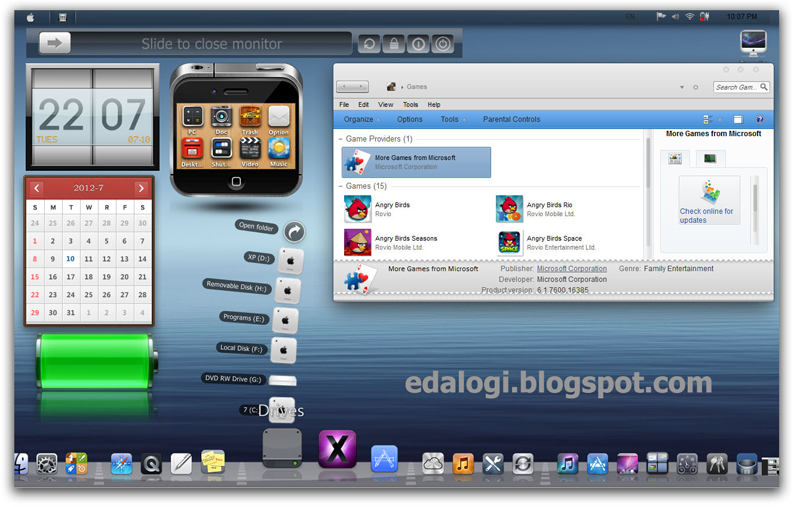
Самое приятное то, что она абсолютно бесплатна вместе с остальной средой разработки Xcode.
2. Visual Studio с Xamarin Live (Windows, Mac) [больше не доступно]
За последние несколько лет Microsoft проделала большую работу, чтобы позиционировать Visual Studio в качестве платформы для разработки для кросс-платформенной разработки.
, В мае 2017 года они представили Xamarin Live, приложение для iOS, которое позволяет загружать и тестировать собственные приложения на подключенном устройстве iOS.
Как вы уже поняли, это не то же самое, что симулятор Apple. Вы не можете переключаться между профилями устройств для симуляции различных сред, но это не причина списывать их со счетов. Xamarin несколько изменил правила игры для разработчиков на C #, использующих Visual Studio, которые заинтересованы в создании, тестировании и развертывании нативных приложений для iOS.
Появление Xamarin Live — это еще одно предложение со стороны Microsoft, которое привлекает разработчиков к этой платформе.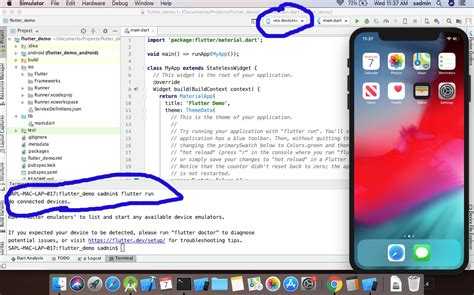 Xamarin использует общий код C # UI и логику приложения для оптимизации разработки, хотя для его использования вам потребуется Visual Studio Enterprise и базовый план Xamarin (от 99 долларов в месяц).
Xamarin использует общий код C # UI и логику приложения для оптимизации разработки, хотя для его использования вам потребуется Visual Studio Enterprise и базовый план Xamarin (от 99 долларов в месяц).
3. Visual Studio с Xamarin и Mac (Windows, Mac)
Другой вариант для пользователей Visual Studio, которые разрабатывают с помощью Xamarin, — это использовать Xcode Simulator на сетевом Mac. Вы по-прежнему можете разрабатывать в Visual Studio для Windows или Mac, за исключением того, что симуляции будут отправлены на ваш Mac по сети (затем переданы обратно вам). Это обеспечивает доступ к более широкому диапазону сред моделирования, но требует некоторой настройки.
На Mac вам понадобится Xcode с последней версией Xamarin.iOS SDK. Затем вы можете настроить Xamarin для отправки своего кода в симулятор XCode. Преимущества для тех, кто разрабатывает кроссплатформенные приложения на C # с использованием Visual Studio и хочет в полной мере использовать превосходный симулятор Apple.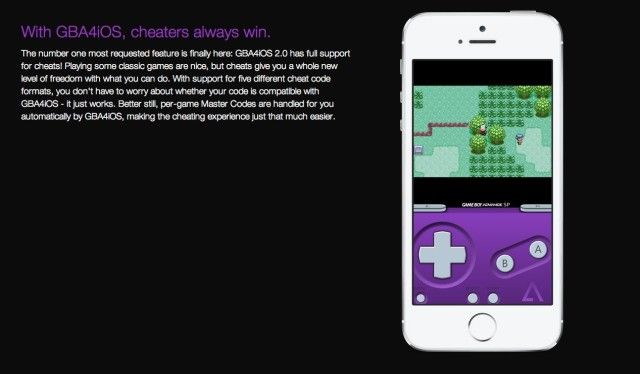
Это лучший вариант, чем использование приложения Xamarin Live iOS (см. Выше), но это также более дорогое занятие, поскольку не у всех есть Mac. Если вы уже используете Visual Studio для Mac, вы можете установить Xcode и запустить симулятор с помощью Xamarin прямо на рабочем столе.
Те же сборы взимаются за Xamarin (начиная с 99 долларов в месяц), плюс вам потребуется Visual Studio Enterprise и некоторое оборудование Apple для загрузки.
4. Appetize.io (Браузер)
А теперь что-то совершенно другое: Appetize.io — это специализированное решение для тестирования мобильных приложений на основе браузера. Он позволяет запускать мобильные приложения в браузере с помощью симуляции, которую можно загрузить через веб-сайт Appetize.io или с помощью специального API.
Приложения передаются через браузер и могут быть встроены в любую веб-страницу с помощью iframe. Это делает платформу идеальной для целей тестирования, проверки концепции, демонстрации прототипа клиентам или быстрого поиска отзывов о новом облике или функции.
Сетевой характер платформы означает, что вы можете передать ссылку кому угодно и где угодно, чтобы они протестировали ваше приложение. Как и в случае с симулятором, вы можете выбирать из широкого спектра комбинаций устройств и программного обеспечения.
Однако у этого метода есть недостатки, в частности, снижение производительности по сравнению с запуском симуляции на Mac.
, Он также не глубоко интегрирован в среду разработки, например, Xcode Simulator или Visual Studio с Xamarin, на котором запущен удаленный симулятор iOS.
Выпущена полная поддержка iOS 10! Попробуйте демо на https://t.co/uqFOoH5Ptr
— Appetize.io (@appetizeio) 23 сентября 2016 г.
Тогда есть проблема стоимости. Вы платите за «время виртуализации», поэтому чем больше времени вы хотите потратить на запуск своих приложений, тем больше вам придется потратить. Базовый пакет стоит от 40 долларов в месяц, хотя вы можете подписаться на бесплатную пробную версию на 100 минут, чтобы два пользователя могли сначала протестировать ее.![]()
Избегайте отдыха
Не существует настоящего симулятора iOS для Windows, и если бы существовала Apple, скорее всего, началось бы судебное разбирательство, чтобы закрыть его. Имея это в виду, есть много приложений, изображающих из себя симуляторы iOS. Многие просто не работают, некоторые используются для распространения вредоносных программ, другие утверждают, что они бесплатны, но в последнюю минуту снижают скрытые расходы для вас.
Лучший вариант для тестирования ваших приложений для iOS — это разработка на Mac и использование симулятора. Xamarin Live Player протягивает руку помощи малоимущим разработчикам, но в долгосрочной перспективе инвестирование в Mac может стоить того, учитывая стоимость Xamarin и Visual Studio Enterprise.
Appetize.io, кажется, идеально подходит для тестирования в конце цикла разработки, но браузерное решение имеет свой набор плюсов и минусов и цену, чтобы соответствовать.
Дайте нам знать, как симуляции iOS интегрируются в ваш рабочий процесс в комментариях ниже.
Поделиться с друзьями:
Твитнуть
Поделиться
Поделиться
Отправить
Класснуть
Adblock
detector
5 Эмуляторы iOS для Windows 10 и macOS (2021 г.)
Все мы знаем, что в мире существует множество эмуляторов Android для устройств Windows и macOS. А как же эмуляторы iPhone? Что ж, если вы ищете эмулятор iOS для тестирования своего нового приложения или просто для запуска некоторых приложений iOS на своих компьютерах, мы вам поможем. Вот 5 эмуляторов iOS для Windows 10 и macOS, которые вы можете попробовать.
Эмуляторы iOS для Windows и Mac (январь 2021 г.)
Существует не так много эмуляторов iOS. Apple очень строго относится к эмуляции и всегда блокирует и убивает такие приложения. Тем не менее, есть еще несколько эмуляторов iOS, которые вы можете использовать как для тестирования новых приложений, так и для запуска приложений iPhone на вашем компьютере с Windows или Mac. Мы будем включать оба типа эмуляторов в этот список.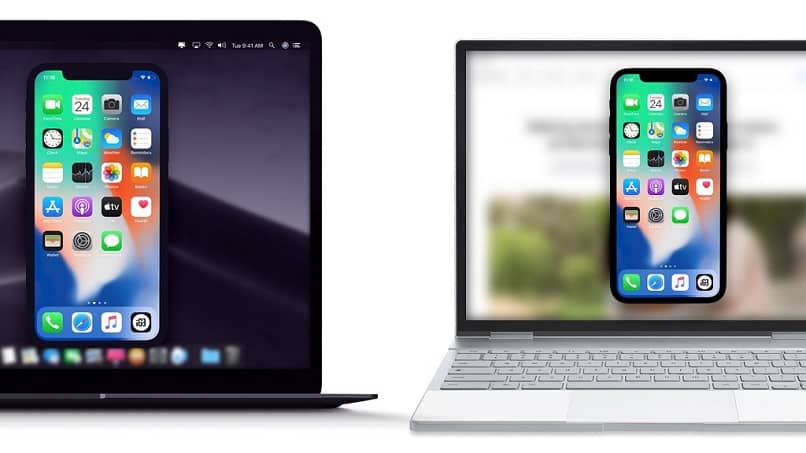 Таким образом, независимо от вашего варианта использования, вы найдете то, что соответствует вашим потребностям.
Таким образом, независимо от вашего варианта использования, вы найдете то, что соответствует вашим потребностям.
Как всегда, вы можете перейти к любому конкретному эмулятору, используя приведенное ниже оглавление.
Содержание
1. Appetize.io
Appetize.io — один из самых простых в использовании эмуляторов iOS. Он размещен в облаке, что означает, что вам не нужно устанавливать какие-либо приложения на свой компьютер. Кроме того, он совместим с Windows 10 и macOS.
С Appetize вы получаете доступ к iPhone от iPhone 5s до iPhone 11 Pro Max, а также к нескольким вариантам от iPad и iPod Touch. Вы можете выбрать версию ОС от iOS 10 до iOS 14. Это довольно круто.
Appetize в основном предназначен для разработчиков. Таким образом, вы не можете установить здесь практически любое приложение на эмуляторе. Вам нужен открытый ключ для приложения, которое вы хотите установить.
Причина, по которой я включил его в начало списка, заключается в том, что он невероятно прост в использовании и предлагает хороший бесплатный уровень, который позволяет вам использовать 100 минут в месяц. Вы также можете заплатить за дополнительное время использования и дополнительные функции.
Вы также можете заплатить за дополнительное время использования и дополнительные функции.
Проверить Appetize.io (веб-сайт)
2. Xcode
Если вы разработчик iOS, вы, очевидно, уже используете Xcode на своем Mac (или hackintosh) для создания своих приложений. Если вы это сделаете, вам, вероятно, не понадобится еще один эмулятор или симулятор iOS на вашем компьютере только для тестирования вашего приложения. Xcode имеет действительно хороший эмулятор iOS, встроенный для целей тестирования, поэтому вы можете запускать свое приложение на виртуальном устройстве, а не развертывать его на физическом устройстве.
Самое лучшее во встроенном эмуляторе Xcode — это тот факт, что вы получаете доступ к различным устройствам и размерам экрана с разными версиями iOS. Более того, эмулятор работает очень быстро и плавно, что очень круто. Очевидно, что вы также не можете установить какое-либо случайное приложение на эти эмуляторы, вам потребуется исходный код приложения, которое вы хотите установить на эмуляторе.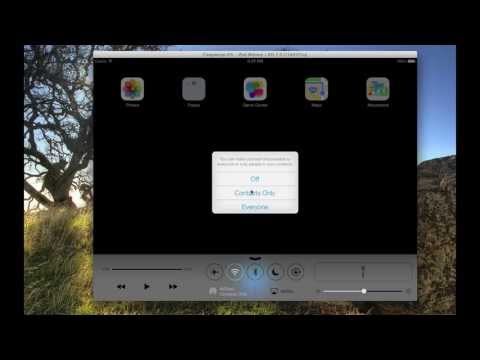
Скачать Xcode (бесплатно)
3. iPadian
iPadian — один из лучших эмуляторов iOS для Windows 10. Это полностью платное решение, поэтому вы не можете получить бесплатную пробную версию или что-то еще. Как следует из названия, это симулятор iPad.
Как и в других симуляторах, с iPadian вы не получите таких вещей, как App Store. Вы получаете доступ только к определенному набору приложений, хотя таких приложений более 1000, включая Facebook, WhatsApp и другие.
iPadian дороговат для эмуляторов, и это единственная причина, по которой он не занимает первое место в этом списке. Однако, если вы хотите использовать iPad на своем компьютере с Windows, вы определенно можете рассмотреть возможность использования iPadian.
Скачать iPadian ($35)
4. TestFlight
TestFlight, который в настоящее время принадлежит Apple, — это в значительной степени официальный способ, которым Apple хочет, чтобы ее разработчики проводили бета-тестирование своих приложений, как только оно будет готово для пользователей.
TestFlight предоставляет разработчикам поддержку для тестирования своих приложений на iOS, watchOS и tvOS. Кроме того, поскольку приложения iMessage сейчас популярны, эмулятор TestFlight также поддерживает их. Так что, если вы работаете над приложением для устройства Apple, TestFlight поможет вам.
Тем не менее, вам необходимо иметь профиль распространения App Store, чтобы использовать TestFlight с вашими приложениями. Кроме того, поскольку это решение ориентировано на разработчиков, вы также не можете установить на него любое случайное приложение.
Проверить TestFlight (бесплатно)
5. Электрическая мобильная студия
Наконец, вы также можете проверить электрическую мобильную студию. Это также платное приложение для тестирования и запуска приложений iOS. Однако интерфейс здесь не так уж и хорош. Кроме того, эмулятор EMS iOS в основном предназначен для тестирования приложений HTML 5 и JS на iPhone и iPad.
Он поставляется с инструментами отладки WebKit и Chrome, позволяющими разработчикам тестировать свои веб-приложения.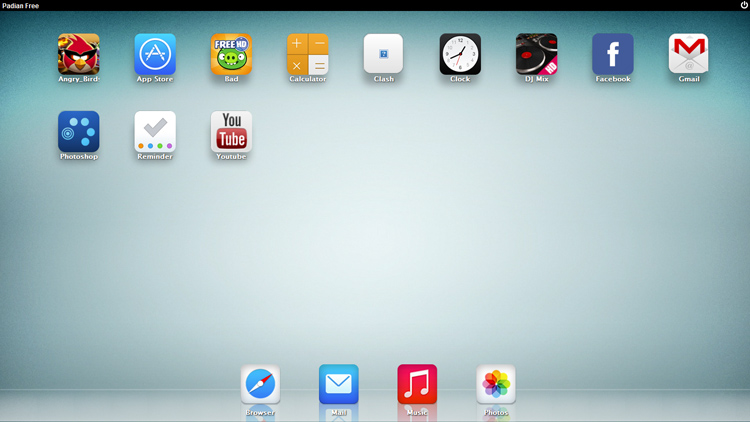 Вы также можете запускать несколько экземпляров эмуляторов с помощью Electric Mobile Studio, что может быть полезно, если вы пытаетесь протестировать свое приложение на нескольких устройствах одновременно.
Вы также можете запускать несколько экземпляров эмуляторов с помощью Electric Mobile Studio, что может быть полезно, если вы пытаетесь протестировать свое приложение на нескольких устройствах одновременно.
Скачать Electric Mobile Studio (бесплатная пробная версия, $39.99)
Бонус: Apple M1 Mac
Если вам кажется, что ни один из эмуляторов не работает за вас, в настоящее время лучший способ запускать приложения iOS на компьютере — это использовать новые Apple M1 MacBook и Mac Mini. Эти устройства работают на новых чипсетах Apple ARM и могут с легкостью запускать приложения для iPhone.
Приложения для iPhone можно найти в отдельном разделе Mac App Store. Раньше вы также могли загружать приложения для iPhone, используя файл .ipa для приложения, которое вы хотите использовать. Однако Apple запретила загрузку приложений для iPhone на Mac M1, поэтому единственный вариант — установить одобренные приложения из App Store.
Легко запускайте приложения iOS с помощью этих эмуляторов
В наши дни не так много эмуляторов iOS. Большинство симуляторов iOS сняты с производства или предназначены исключительно для разработчиков. Хотя симуляторы, такие как встроенный в Xcode, и такие опции, как TestFlight, довольно хороши, есть и другие варианты, особенно если вы хотите протестировать свои приложения для iPhone в Windows 10.
Большинство симуляторов iOS сняты с производства или предназначены исключительно для разработчиков. Хотя симуляторы, такие как встроенный в Xcode, и такие опции, как TestFlight, довольно хороши, есть и другие варианты, особенно если вы хотите протестировать свои приложения для iPhone в Windows 10.
БИРКИ
Эмуляториос
лучших эмуляторов iOS для ПК/Mac для зеркалирования экрана iPhone
от Jenefey Aaron Обновлено 09 марта 2022 г. / Обновление для iPhone Tips
Если вы хотите почувствовать iOS на своем устройстве, вам поможет эмулятор ios для ПК. Эмуляторы не являются чем-то новым, они существуют уже давно, большинство пользователей на самом деле используют их для игр, но фактическая цель приложения намного больше. Для ПК с Windows эти эмуляторы могут помочь вам запускать приложения iOS на вашем ПК. Существуют эмуляторы, которые помогают запускать приложения iOS на Mac. Их можно использовать для игр на большом экране. Есть также несколько других причин для использования эмулятора, например, он избавит вас от использования двух разных устройств с разными ОС.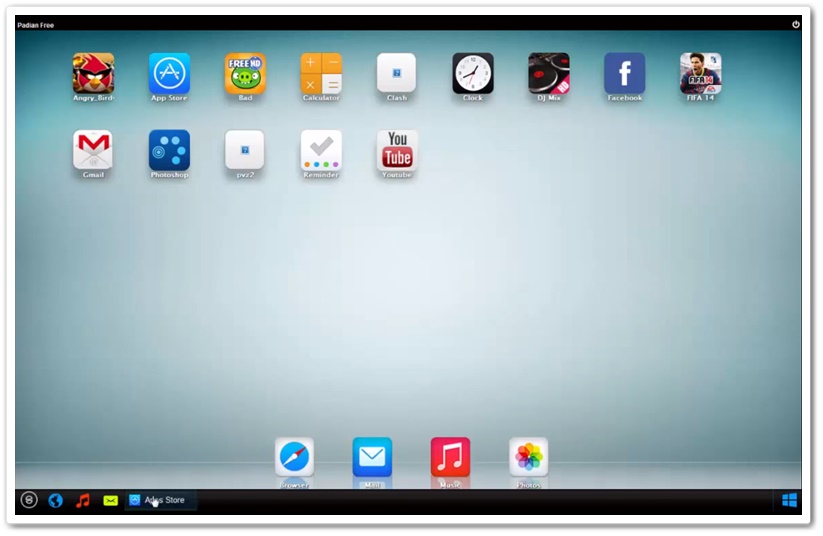 Большинству разработчиков нравится использовать эмуляторы для тестирования приложений, а также потому, что это очень экономично. Несколько выдающихся эмуляторов для ПК, а также Mac-совместимых эмуляторов упомянуты ниже.
Большинству разработчиков нравится использовать эмуляторы для тестирования приложений, а также потому, что это очень экономично. Несколько выдающихся эмуляторов для ПК, а также Mac-совместимых эмуляторов упомянуты ниже.
- 1. Смартфейс
- 2. App.io
- 3. iPadian
- 4. Appetize.io
- 5. ВОЗДУХ iPhone
- 6. Симулятор iPhone
- 7. Xamarin TestFlight
- 8. Электрическая мобильная студия
- 9. Рябь
- 10. ИМАМЭ
1. Смартфейс
Это один из лучших эмуляторов, который можно использовать, если вы просто хотите запускать приложения iOS на ПК с Windows. На самом деле приложение было разработано для профессионального использования, поскольку разработчики используют его для разработки новых приложений и тестирования этих приложений, чтобы увидеть, работают они или нет.
Smartface — один из лучших многофункциональных эмуляторов iOS на рынке. Хотя приложение немного дорогое, это в основном потому, что оно привлекает более профессиональных пользователей. Цены начинаются от 99 долларов. В Интернете также доступна бесплатная версия, и вы можете использовать ее для тестирования некоторых приложений iOS на своем ПК.
Цены начинаются от 99 долларов. В Интернете также доступна бесплатная версия, и вы можете использовать ее для тестирования некоторых приложений iOS на своем ПК.
Преимущества:
- Удобство использования
- Подходит как для профессионального, так и для любительского использования.
Недостатки:
- Дороговато
- Поддерживает только Windows
2. App.io
Одним из наших любимых эмуляторов iOS на рынке является App.io. Приложение бесплатное и очень простое в использовании. Интерфейс настолько прост, что им может пользоваться практически каждый. App.io доступен на обеих платформах; вы можете использовать его как эмулятор iOS для Mac и для Windows.
Когда вы посмотрите на App.io, вы увидите, что разработчики в основном сосредоточились на простоте эмулятора. Пользователям нужно будет только синхронизироваться с APK, после чего они смогут использовать эмулятор.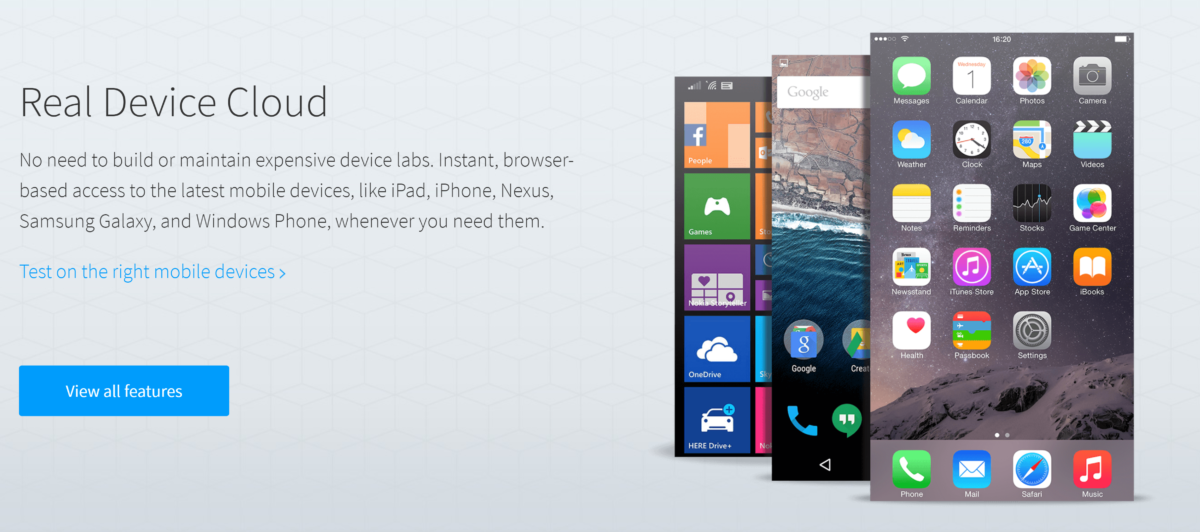 И как только вы закончите полную настройку, вы сможете тестировать приложения, играть в игры для iOS и практически делать с эмулятором все, что захотите.
И как только вы закончите полную настройку, вы сможете тестировать приложения, играть в игры для iOS и практически делать с эмулятором все, что захотите.
Преимущества:
- Бесплатное использование
- Может использоваться всеми для тестирования приложений, а также для игр и т. д.
- Совместим практически со всеми браузерами Google Chrome, Safari, Mozilla
Недостатки:
- Есть сообщения о медленной загрузке.
3. iPadian
Другой очень полезный эмулятор iOS — iPadian. Если вы ищете что-то простое и удобное в использовании для зеркального отображения экрана iPhone на ПК с Windows, то вам не нужно далеко ходить, iPadian станет для вас отличным выбором. iPadian — очень гибкое приложение, поэтому оно так привлекает даже профессиональных пользователей. Установка проста, а интерфейс очень прост и удобен для пользователя, он не вызовет никаких проблем, а также нет сообщений о каких-либо проблемах.
Преимущества:
- Совместимость с Windows, Mac и даже Linux
- Отличный пользовательский опыт
Недостатки:
- Не ожидайте, что он запустит все приложения.
4. Appetize.io
Не поймите неправильно из-за названия этого приложения. Appetize.io — очень эффективный эмулятор для успешного запуска и использования приложений iOS на ПК с Windows, а также на Mac. Вы можете скачать и использовать эмулятор бесплатно, но только в течение первых 100 часов. Это приложение также позволяет пользователям разрабатывать свои собственные кроссплатформенные приложения, но вы должны быть подключены к облаку.
Это отличный эмулятор, и пользователи считают его простым и эффективным. Кроме того, по истечении первых 100 часов вам придется платить 0,05 доллара США за каждый час использования приложения.
Преимущества:
- Совместимость с Windows и Mac
- Поддерживает кроссплатформенные приложения.

Недостатки:
- Не полностью бесплатно
5. ВОЗДУХ iPhone
Если вы знакомы с инфраструктурой Adobe AIR, то вы знаете, что это приложение также очень впечатляет. Приложение AIR для iPhone основано на той же структуре, что и Adobe AIR, и в основном предназначено для пользователей Windows.
Вы обнаружите, что установка и использование этого эмулятора довольно просты. Вам необходимо загрузить и установить этот конкретный эмулятор вместе с AIR framework. После завершения всех установок вы можете без проблем использовать AIR iPhone.
Преимущества:
- Отлично подходит для воссоздания оригинального пользовательского интерфейса iPhone
- Хороший пользовательский интерфейс
Недостатки:
- Только для Windows
- Немного сложно настроить.
6. Симулятор iPhone
Еще одним дополнением к симулятору iOS для Windows является симулятор iPhone. Раньше был симулятор iPad, но в настоящее время он недоступен на рынке. Симулятор iPhone был в основном разработан для игр, так как в нем нет никаких новых функций.
Раньше был симулятор iPad, но в настоящее время он недоступен на рынке. Симулятор iPhone был в основном разработан для игр, так как в нем нет никаких новых функций.
Симулятор iPhone прост в использовании и прост в использовании. Это в основном полезно для продвинутых и средних пользователей.
Преимущества:
- Очень полезно как для опытных, так и для средних пользователей.
- Простое перетаскивание приложений
- Хорошая графика
- Бесплатно
Недостатки:
- Только для ПК с ОС Windows
7. Xamarin TestFlight
Xamarin TestFlight — это эмулятор iOS, который позволяет запускать приложения iOS на ПК с Windows, а также воспроизводить iPhone на Mac. И работает на обоих очень хорошо! На данный момент приложение принадлежит Apple, поэтому оно очень надежное. К сожалению, это не бесплатное приложение, и его установка также немного сложна, но производительность отличная. Тем не менее, приложение в основном привлекает разработчиков, которые хотят тестировать кроссплатформенные приложения и различные веб-сайты.
Тем не менее, приложение в основном привлекает разработчиков, которые хотят тестировать кроссплатформенные приложения и различные веб-сайты.
Преимущества:
- Доступно для Windows и Mac
- Отлично подходит для разработчиков и профессионального использования.
- Сертифицирован Apple
- Простота установки и использования
Недостатки:
Есть сообщения об ограниченной поддержке.
8. Электрическая мобильная студия
Следующий эмулятор в нашем списке — профессиональный эмулятор iOS, Electro Mobile Studio. Он в основном используется профессиональными пользователями. Это приложение предлагает различные варианты веб-разработки для iPhone и iPad.
Вы должны заплатить 40 долларов за приложение, но пробная версия бесплатна, это может показаться немного дорогим, но это исключительная долгосрочная инвестиция. Работает только для Windows.
Преимущества:
- Очень удобный
- Подходит для профессионального использования
Недостатки:
- Очень дорого
9.
 Рябь
Рябь
Многие люди предпочитают Ripple. Это отличный эмулятор iOS для Windows, который также имеет хорошие отзывы пользователей. Большинство эмуляторов разрабатываются только для промежуточного использования, но Ripple выходит за рамки этого и предоставляет пользователям множество ценных опций. С помощью этого эмулятора вы можете тестировать различные старые и новые приложения; это также расширение Chrome.
Преимущества:
- Подходит для пользователей-любителей, пользователей среднего уровня, а также для профессиональных пользователей
- Доступно расширение для Chrome
Недостатки:
- Только для Windows и совместим только с Google Chrome
10. iMAME
iMAME — еще один эмулятор iOS, который позволяет пользователю играть в игры для iOS на компьютере с Windows. Большинству людей нравится играть в эксклюзивные игры для iOS, и для них iMAME является приемлемым вариантом. По сути, это потрясающий эмулятор, который позволит вам играть в любую игру, которую вы хотите.
По сути, это потрясающий эмулятор, который позволит вам играть в любую игру, которую вы хотите.
Преимущества:
- Поддерживает любые игры с iOS 9 и iOS 10
- Хорошая графика
Недостатки:
- Не лучший в отрасли, когда речь заходит о совместимости и удобстве использования.
Заключение
Эмуляторы
быстро входят в нашу повседневную жизнь, в основном потому, что цена нового устройства намного превышает стоимость эмуляторов. Разработчики также предпочитают их, поскольку им нужно тестировать приложения перед их запуском. Итак, если вы ищете лучший эмулятор iPhone для ПК, вам нужно просмотреть приведенный выше список и выбрать его. Все они мощные и предлагают большую ценность. Выберите тот, который лучше всего соответствует вашим требованиям.
Если вы хотите отразить Android на ПК и улучшить игровой процесс с большим экраном, мы настоятельно рекомендуем вам воспользоваться программой Tenorshare Phone Mirror. Это профессиональный инструмент для зеркалирования Android, который может безопасно и легко управлять вашим телефоном Android с ПК.
Это профессиональный инструмент для зеркалирования Android, который может безопасно и легко управлять вашим телефоном Android с ПК.
Tenorshare Phone Mirror
Зеркальное отображение Android на ПК и Mac бесплатно!
- Играйте в игры для Android на ПК и Mac с раскладкой клавиатуры
- Зеркальное отображение экрана телефона Android на ПК без задержки
- Прямое управление устройствами Android с ПК
- Зеркальное отображение до 5 устройств Android одновременно
- Передача файлов между Android и ПК
- Доступно как для Windows, так и для Mac
Бесплатная пробная версия
Бесплатная пробная версия
(Нажмите, чтобы оценить этот пост)
(0 голосов, среднее: 5.0 из 5)
Присоединяйтесь к обсуждению и поделитесь своим мнением здесь
8 лучших эмуляторов iOS для ПК в 2022 году (Windows и Mac)
Эмуляторы упрощают запуск и тестирование приложений iOS на ПК с Windows или Mac. Это особенно полезно для разработчиков, которые хотят знать, как конкретное приложение будет выглядеть и работать на iPhone и iPad. Программное обеспечение-эмулятор работает, копируя дизайн, интерфейс и некоторые ограниченные функции Apple. Если это звучит интересно, попробуйте эти лучших эмуляторов iOS для ПК.
Это особенно полезно для разработчиков, которые хотят знать, как конкретное приложение будет выглядеть и работать на iPhone и iPad. Программное обеспечение-эмулятор работает, копируя дизайн, интерфейс и некоторые ограниченные функции Apple. Если это звучит интересно, попробуйте эти лучших эмуляторов iOS для ПК.
- iPadian
- Smartface
- LambdaTest
- Appetize
- Xamarin
- Xcode
- Adobe Air
- TestFlight
1. iPadian
iPadian is more of a simulator than an emulator. То есть он не создает локальную версию iOS на вашем устройстве, а дает вам возможность попробовать ее в использовании. Вы не можете получить доступ к магазину приложений iOS, но можете использовать приложения, специально разработанные для iPadian. К ним относятся Facebook, Instagram, Spotify, Tiktok, Whatsapp, Crossy road и другие.
Это программное обеспечение имитирует дизайн и внешний вид iOS, но не функции и системные действия. Интерфейс чистый и без помех, а также не потребляет большого количества энергии. Так что это идеальный и самый популярный вариант для всех тех, кто просто хочет почувствовать iOS на своих компьютерах с Windows или Mac.
Интерфейс чистый и без помех, а также не потребляет большого количества энергии. Так что это идеальный и самый популярный вариант для всех тех, кто просто хочет почувствовать iOS на своих компьютерах с Windows или Mac.
Платформа: Windows и Mac
Цена: 25,00 $
Скачать iPadian
2. Smartface
Это один из лучших эмуляторов iOS для ПК, потому что он невероятно удобен для пользователя. Он широко используется разработчиками для тестирования создаваемых ими iOS-приложений. Для этого требуется, чтобы устройство Apple с приложением Smartface было подключено к системе Windows с установленным iTunes.
После того, как эта настройка будет выполнена, вы можете запустить эмуляцию парой щелчков мыши и получить опыт межплатформенного программирования. Кроме того, он часто обновляется, чтобы не отставать от изменений в операционных системах. Если у вас нет устройства Apple и вы просто хотите запустить некоторые приложения для iOS, Smartface позволяет вам сделать это в браузере.
Платформа: Windows, Mac и Linux
Цена: Бесплатно
Загрузить Smartface
3. LambdaTest
LambdaTest — это облачный инструмент, который может эмулировать ваши приложения и моделировать различные устройства ОС, от iPhone, iPad, до Android.
Вы также имеете доступ к множеству встроенных инструментов разработчика, таких как отладка в реальном времени, тестирование геолокации, автоматические снимки экрана, запись экрана в журналы сеансов.
Кроме того, он может похвастаться впечатляющим набором сторонних интеграций для улучшения вашего рабочего процесса. Кроме того, есть план уровня бесплатного пользования, который поможет вам лучше понять приложение.
Если вы хотите еще больше узнать о LambdaTest, ознакомьтесь с нашим подробным обзором.
Платформа : Windows и Mac
Цены : Бесплатно
Скачать LambdaTest
4. Appetize
Appetize
похоже на то, как будет работать настоящий iPhone. Это связано с функциями, которые помогают пользователям легко разрабатывать, тестировать и обновлять приложения для iOS и Android. Кроме того, он также предлагает доступ к iCloud, что является дополнительным преимуществом.
Вы можете загрузить свое приложение на его веб-сайт или через API. И всего за несколько секунд ваше приложение запускается в любом крупном веб-браузере на вашем ПК. Интерфейс прост в использовании, на сайте есть демоверсия. Это лучше всего подходит как для независимых разработчиков, так и для крупных предприятий. Существует гибкая ценовая политика в соответствии с вашими потребностями.
Платформа: Windows (работает в любом браузере)
Цена: 40 долларов в месяц за базовый план
Загрузить Appetize
5. Xamarin
Это подключаемый модуль, который можно использовать в Microsoft Visual Studio для разработки приложений для iOS. Это довольно продвинутый эмулятор iOS, который довольно сложно настроить на ПК. Но как только вы проделаете тяжелую работу, у вас будет мощный инструмент для кодирования приложений iOS из Visual Studio IDE на вашем компьютере с Windows.
Это довольно продвинутый эмулятор iOS, который довольно сложно настроить на ПК. Но как только вы проделаете тяжелую работу, у вас будет мощный инструмент для кодирования приложений iOS из Visual Studio IDE на вашем компьютере с Windows.
Минимальные требования включают ПК с последней версией Visual Studio и подключенный к сети Mac с установленными Xamarin.iOS и инструментами сборки Apple. Он достаточно мощный для поддержки корпоративных приложений.
Платформа: Windows
Цена: 99 долларов США в месяц
Загрузить Xamarin
6. Xcode
Xcode — это обзор производительности приложений Apple и интегрированная среда разработки (IDE). . Более того, они могут проверить совместимость своих приложений на нескольких разных моделях iPhone.
В отличие от других эмуляторов, Xcode создан только для macOS; следовательно, вы не можете использовать его в системах Windows. Разработчики iOS могут в полной мере использовать SwiftUI с декларативным синтаксисом Swift.
Одним щелчком мыши вы можете перенести свое приложение для iPad на Mac. Xcode 11 поддерживает пакеты Swift; таким образом, вы можете совместно использовать код во всех своих приложениях или использовать пакеты, созданные сообществом.
Платформа: Mac
Цена: Бесплатно
Загрузить Xcode
7. Adobe Air
Этот эмулятор iPhone может воспроизводить графический интерфейс пользователя iOS. Прежде чем любой разработчик выпустит окончательный выпуск своих приложений, он может использовать AIR для загрузки приложения. Здесь они могут проверить, как будет выглядеть приложение.
Однако следует отметить, что аппаратные пределы репликации не дают абсолютно точного сравнения поведения приложения. То, что вы видите в этом эмуляторе, может не совпадать с тем, что отображается или происходит на реальном устройстве iOS. Тем не менее, это подходит, чтобы получить представление о том, как будет выглядеть ваше приложение для iOS.
Платформа: Windows и Mac
Цена: Бесплатно
Скачать Adobe Air
8. TestFlight
Этот эмулятор iPhone является официально рекомендованным методом тестирования приложений iOS. Он поставляется с обширной документацией, которая упрощает его использование. Он поддерживает приложения для iOS, iMessage, watchOS и tvOS.
Кроме того, существует возможность внешнего бета-тестирования вашего приложения перед окончательным рассмотрением, которое помогает получить более полное представление о любых проблемах, с которыми сталкиваются пользователи. Однако настройка довольно техническая, и для ее использования вам потребуется учетная запись Apple Developer.
Платформа: Mac
Цена: Бесплатно
Скачать TestFlight
Подведение итогов
Итак, на каком из этих эмуляторов Windows или Mac вы пробовали компьютер? Поделитесь с нами своим опытом в комментариях ниже. Вы также можете ознакомиться с нашим руководством по запуску приложений Android на вашем Mac.
Вы также можете ознакомиться с нашим руководством по запуску приложений Android на вашем Mac.
Вы также можете прочитать это:
- Лучшее антивирусное программное обеспечение для Mac
- Эмуляторы Windows для Mac
- Как отслеживать телефон Android с помощью iPhone
- Лучшие эмуляторы SNES для Mac
Автор
Мехак имеет степень магистра в области коммуникации и более десяти лет писательского опыта. Ее страсть к технологиям и продуктам Apple привела ее в iGeeksBlog, где она специализируется на написании обзоров продуктов и рекомендаций приложений для других пользователей Apple. Когда она не печатает на своем MacBook Pro, она любит погрузиться в книгу или исследовать мир.
17+ Эмулятор iOS для ПК (Windows) и Mac для запуска любого приложения
У вас есть приложение на iOS, которое вы не можете запустить, потому что у вас нет устройства iOS? Вот где проявляется красота эмулятора iOS. Вы можете использовать такие приложения, не покупая дорогое устройство.
Вы можете использовать такие приложения, не покупая дорогое устройство.
Существует множество преимуществ использования эмуляторов Android или iOS для запуска мобильного приложения на вашем компьютере.
Вы можете, например, эмулировать поведение мобильного устройства без каких-либо дополнительных затрат на оборудование.
С помощью эмулятора вы можете играть в такие игры, как PUBG и Pokemon Go на своем компьютере. Кроме того, это также помогает разработчикам приложений обнаруживать необычное поведение в процессе тестирования приложения.
Несмотря на то, что существует множество хороших эмуляторов Android, не так много возможностей для запуска приложений iOS на Windows и Mac.
Мы составили список лучших эмуляторов iOS для ПК и Mac, чтобы помочь вам.
Большинство записей на этой странице бесплатны, а другие позволяют вам опробовать программу-эмулятор в течение ограниченного времени. Начнем:
Примечание. Программное обеспечение для эмуляции iOS в этом списке в основном предназначено для разработчиков приложений, которые хотят протестировать свои приложения, прежде чем публиковать их.
Некоторые приложения сложно настроить, и обычные пользователи, которые просто хотят использовать приложение iOS на своем компьютере, могут не найти в них особой пользы. Как указывалось ранее, существует явная нехватка удобного программного обеспечения для моделирования iOS.
Лучший эмулятор iOS для ПК и Mac
- Appetize.io
- Corellium
- iOS Simulator in Xcode
- TestFlight
- iPhone 11 On QEMU
- Electric Mobile Studio
- Remote iOS Simulator for Windows
- iPadian
- Eclipse
- Smartface
- Delta
- Adobe AIR
- PPSSPP
- TestApp
- Provenance
- DolphiniOS
- Happy Chick
- Retro Arch
1. Appetize.io – веб-эмулятор iOS
Из-за удобства использования этого бесплатного сервиса мы включили его в список первым.
Учитывая редкость эмуляторов iOS для ПК и Mac в первую очередь, найти решение, которое требует только публикации вашей программы на его веб-сайте, и вы готовы к работе, просто фантастика.
Appetize.io позволяет разработчикам запускать симуляторы iOS в браузере для встраивания приложений в веб-сайты, тестирования и других процессов разработки.
Что касается стоимости, бесплатный пробный период симулятора iPhone дает вам 100 минут потоковой передачи приложений. На панели управления вы можете отслеживать свое использование и устанавливать уведомления, когда вы превысите свой лимит.
Платформа: Интернет (на основе браузера)
Тарифные планы: Бесплатно, Премиум
2. Corellium — эмулятор iOS в браузере
Corellium — еще один эмулятор iOS для ПК, который в основном используется исследователями безопасности для имитации устройства iOS в браузер.
Создатели Corellium одними из первых присоединились к движению за взлом iPhone, так что вы в надежных руках.
Раньше Corellium был доступен исключительно для бизнеса, но теперь каждый может использовать программу виртуализации iOS. Однако получить его в свои руки непросто, поскольку Corellium не хочет, чтобы им злоупотребляли.
Платформа: Интернет (на основе браузера)
Тарифные планы: 99 долларов США в месяц за план с 2-ядерными процессорами; 295 долларов США в месяц за план с 6-ядерным процессором
3. Эмулятор iOS в Xcode
Среда разработки программного обеспечения Apple Xcode для Mac поставляется с собственным симулятором приложений для iOS, tvOS, watchOS и iMessage.
Итак, если вы используете Xcode в качестве основного инструмента разработки приложений, вы сможете имитировать различные взаимодействия с пользователем, такие как нажатия, поворот устройства, прокрутка и другие действия.
Пользователи Mac могут запускать свои программы непосредственно из проекта Xcode. Safari имеет преимущество перед другими бесплатными эмуляторами iPhone в том, что позволяет тестировать веб-приложения из Xcode.
. Платформа: Mac. Вы также можете считать это официальной рекомендацией Apple по тестированию приложений — Apple рекомендует эмулятор iOS.
Подробная документация, предоставленная TestFlight, является преимуществом этого эмулятора iOS для ПК. Это бесплатное программное обеспечение поддерживает приложения для iOS, watchOS, tvOS и iMessage.
Это также позволяет проводить внешнее бета-тестирование приложений перед их окончательным рассмотрением. Недостаток этого сервиса эмуляции в том, что он требует достаточно технической настройки, а также создания профиля дистрибутива App Store.
Платформа: Mac
Тарифные планы: Бесплатно
5. Эмулятор iOS с открытым исходным кодом QEMU
Платформа: Mac
Цена: с открытым исходным кодом, бесплатно
QEMU — это известный эмулятор с открытым исходным кодом, который теперь поддерживает iOS. Хотя он далек от завершения, его открытый исходный код позволяет вам скачать его бесплатно.
Код для эмулятора iPhone QEMU доступен для бесплатного скачивания на странице, указанной ниже.
На момент написания QEMU включал несколько функций, в том числе эмуляцию защищенного ПЗУ S8000, эмуляцию USB, SPRR и GFX.
Это один из лучших вариантов, если вы хотите бесплатно запустить эмулятор iOS. Но имейте в виду, что вам понадобится Mac, чтобы запустить это.
6. Electric Mobile Studio
Electric Mobile Studio – это платный инструмент для тестирования и запуска приложений iOS на настольных компьютерах с Windows, но он включает 7-дневную бесплатную пробную версию, что делает его подходящим вариантом для нашего списка эмуляторов iOS.
Полнофункциональная эмуляция iPhone, iPad и адаптивных приложений, а также возможность использовать один и тот же продукт на двух ПК для частой работы в офисе и дома — вот его основные преимущества.
Этот эмулятор iPhone для Windows 10 также популярен среди разработчиков благодаря встроенным средствам отладки WebKit и Chrome, которые упрощают их работу.
Горячие клавиши навигации могут быть добавлены для сопоставления предпочтительных ярлыков. Это решение для разработки приложений для iOS также может быть просто интегрировано с Visual Studio для пользователей Windows.
Платформа: Windows
Тарифные планы: Пробная версия, Платная
7. Удаленный симулятор iOS для Windows
Удаленный симулятор iOS для Windows — еще один популярный выбор для тестирования приложений iOS на ПК с Windows. Это ориентированный на разработчиков инструмент, который предустановлен в Visual Studio как часть Xamarin.
Пользователи могут ознакомиться с обширной документацией на веб-сайте Microsoft и протестировать свои приложения с помощью эмулятора iOS.
В верхней части окна инструмента находится полезная панель инструментов с такими параметрами, как «Главная», «Блокировка», «Настройки» и «Снимок экрана». Вы можете включить функции, подобные Touch ID, в настройках, а также имитировать статические и движущиеся обстоятельства, жесты встряхивания, вращение и многое другое.
Также доступны сенсорные жесты и ввод с помощью стилуса, как на iPhone.
Очень важно знать, что это эмулятор iOS на базе Windows. Проще говоря, эмулятор iOS должен быть запущен на Mac, который затем доставляет поток на компьютер с Windows.
Платформа: Windows
Тарифные планы: бесплатно, платно
8. iPadian
Многие инструменты, такие как iPadian, популярны для предоставления возможностей iPad или iPhone на ПК и Mac, поэтому мы добавляем это в список эмуляторов iOS.
Эти решения, с другой стороны, не позволяют вам загружать и тестировать ваше приложение/код; вместо этого они функционируют как настраиваемый слой поверх вашей ОС, позволяя вам устанавливать определенные приложения, подобные iOS, из их магазина приложений.
Вы можете использовать iPadian, если просто хотите использовать эмулятор iOS, который имитирует дизайн и внешний вид оборудования iOS.
Платформа: Windows, Mac
Тарифные планы: Платно
9.
 Eclipse
Eclipse
Еще одним популярным эмулятором Apple TV является Eclipse, который может имитировать широкий спектр игровых консолей в дополнение к Apple TV. На данный момент программа может эмулировать NES, SNES, GB, GBC, GBA, SMS и GG, за исключением SNES, которая пока находится на экспериментальной стадии разработки.
Одна из особенностей, которая отличает Eclipse от других приложений, заключается в том, что оно доступно через Интернет. Другими словами, вы действительно можете получить к нему доступ через свой веб-браузер, независимо от используемого вами устройства.
Когда дело доходит до ответа на вопрос «как установить эмулятор на iPhone», Eclipse предлагает быстрое и простое решение. Для его использования необходимо выполнить следующую процедуру:
- Откройте Safari или любой другой браузер, который вы сейчас используете на своем устройстве iOS, и перейдите на официальный веб-сайт Eclipse. В качестве альтернативы, если вы откроете его в Safari, вы можете быстро добавить значок на главный экран, чтобы вам не приходилось заходить на этот веб-сайт каждый раз, когда вы хотите сыграть в свою игру.
 Это так же просто, как нажать на значок «Поделиться» в браузере Safari и выбрать «Добавить на главный экран» в раскрывающемся меню.
Это так же просто, как нажать на значок «Поделиться» в браузере Safari и выбрать «Добавить на главный экран» в раскрывающемся меню. - Не забудьте скачать любимые игры из выбранного вами источника. Имейте в виду, что вы должны выбирать только те игры, которые совместимы с этим эмулятором.
- Вы можете использовать Eclipse для настройки компьютера до тех пор, пока не будут загружены ПЗУ. Для начала нажмите кнопку «Setup Eclipse» на клавиатуре. Выберите соотношение сторон и скин интерфейса, которые вы хотите, из этого списка возможностей.
- Прежде чем начать любую игру, перейдите в настройки приложения и включите или выключите звук по мере необходимости. Это связано с проблемой в программном обеспечении, из-за которой звук в играх искажается. Этот метод, с другой стороны, исправляет проблему.
Платформа: Любая
Цена: Бесплатный эмулятор iOS
10. Smartface
Smartface предоставляет пользователям множество широко используемый. Smartface по-прежнему остается одним из наиболее важных инструментов для разработки и тестирования приложений для мобильных телефонов, особенно на предприятии.
Smartface по-прежнему остается одним из наиболее важных инструментов для разработки и тестирования приложений для мобильных телефонов, особенно на предприятии.
Особенности:
- Позволяет создавать для нескольких платформ.
- Для Windows это приложение является лучшим вариантом для отладки.
- Простое в использовании приложение для разработки приложений.
Поскольку эта программа имеет интерактивный пользовательский интерфейс, она хорошо подходит для тестирования и разработки приложений.
Платформа: Windows
Цены Начиная с 99 долларов США, с возможными скидками.
11. Delta
Удобный для пользователя Delta теперь готов к загрузке, и пользователи могут установить его на свои устройства iOS без джейлбрейка; процедуры для этого подробно описаны на официальном сайте компании.
Особенности:
- Элементы управления и сохранения чит-кодов просты в использовании.
- Совместим с родной платформой iOS.

- Активирует синхронизацию iCloud.
Поддерживаемые платформы включают Android, iOS и Windows.
Суть в том, что эта программа исключительно хороша для игр.
Платформа: Android, iOS и Windows
Цены: Бесплатно
12. Adobe AIR
Adobe AIR предоставляет потребителям потрясающие услуги, упрощающие разработку приложений, которые облегчат и упростят их работу. Adobe AIR — это бесплатная платформа для разработки приложений.
К сожалению, Adobe больше не поддерживает эту платформу, поэтому мы не можем ее полностью рекомендовать.
Особенности:
- Для тестирования и отладки приложений доступны различные возможности.
- Процесс разработки приложений значительно упрощается и занимает меньше времени.
- Упрощает работу благодаря простому пользовательскому интерфейсу.
Суть в том, что эта программа является хорошим выбором для тестирования кода и задач разработки.
Платформа: Android, iOS и Windows
Цены: Бесплатно
13.
 PPSSPP
PPSSPP
PPSSPP Приложение с открытым исходным кодом, ориентированное на предоставление пользователям потрясающих игровых возможностей, а также расширенные игровые возможности. Он доступен для бесплатного скачивания.
Особенности:
- Благодаря простому управлению он обеспечивает наилучшие игровые возможности.
- На этом устройстве имеется множество дополнительных функций и графики для игр.
- Совместимость с широким спектром устройств и операционных систем.
Это отличный симулятор для игры в коммерческие видеоигры на вашем компьютере.
Платформа: Windows
Цена: Бесплатно (с открытым исходным кодом)
14. TestApp.io
С введением Test App работа стала намного проще и упорядоченнее, поскольку теперь пользователи могут легко разрабатывать и развертывать приложения.
Особенности:
- Упрощает совместную работу с группой тестирования над проектами.
- Платформа для отправки кода и отладки стала проще в использовании.

- Упрощает распространение новых обновлений и бета-версий.
Это одна из самых эффективных программ для тестирования и отладки кода.
Платформа: Любая / Облачная
Цена: 8 долларов США в месяц
15. Provenance
Эмулятор Provenance — это фантастический инструмент для пользователей iOS, которые хотят эмулировать популярные игры от Nintendo, Sony, Sega и других компании. Программа позволяет вам сохранять вашу работу в любое время, позволяя вам возобновить ее с того места, на котором вы остановились позже. Кроме того, он совместим с контроллерами iCade, MFi и Steam, если у вас уже есть какое-либо из этих устройств.
Посетите Provenance Wiki, чтобы получить необходимые файлы и инструкции по установке.
16. DolphiniOS
По словам разработчиков, этот эмулятор «основан на эмуляторе Dolphin с открытым исходным кодом для настольных компьютеров».
Он специально разработан, чтобы пользователи могли играть в ПЗУ Nintendo Wii и GameCube на совместимых с ним устройствах iOS. Перед загрузкой эмулятора пользователи сначала делают джейлбрейк своего устройства iOS, а затем загружают эмулятор.
Перед загрузкой эмулятора пользователи сначала делают джейлбрейк своего устройства iOS, а затем загружают эмулятор.
После запуска DolphiniOS геймеры смогут просматривать свою библиотеку ПЗУ из приложения, а также просто добавлять новые ПЗУ в библиотеку, нажав кнопку + в правом верхнем углу.
Платформа: iOS
Цена: Бесплатно
17. Happy Chick
Happy Chick предназначен для работы с 18 различными игровыми системами, включая PlayStation 1-3, Nintendo 64, DS, Game Boy, PSP , и другие. Он совместим с большим количеством ПЗУ и даже позволяет многопользовательскую онлайн-игру для ПЗУ, которые с ним совместимы.
Игроки, предпочитающие более комфортный игровой процесс, могут выбрать контроллеры GameSire G3s или GameSire G4s. На официальном сайте вы можете найти подробную инструкцию по загрузке и установке эмулятора на iOS-устройства.
Платформа: iOS
Цена: Бесплатно
18. RetroArch
RetroArch — еще один мультиэмулятор, совместимый с множеством предыдущих операционных систем и доступный бесплатно. Установив его на свой iPhone или iPad, вы сможете получить доступ к ПЗУ для различных игровых систем, включая Sega Genesis, Atari, DOS, Neo Geo Pocket и другие.
Установив его на свой iPhone или iPad, вы сможете получить доступ к ПЗУ для различных игровых систем, включая Sega Genesis, Atari, DOS, Neo Geo Pocket и другие.
Благодаря удобным функциям вы можете сохранять в любое время, перематывать назад для более тщательного воспроизведения сегмента и многое другое.
Платформа: iOS
Цена: Бесплатно
Различия между эмуляторами iOS и симуляторами iOS для ПК
Эмулятор iOS и симулятор iOS почти идентичны в том, что они оба позволяют запускать пакеты приложений в системе; однако есть небольшая разница в том, как они работают в системе.
Эмуляторы iOS для ПК обманывают приложение, заставляя его поверить, что оно работает в системе и использует системное хранилище и аппаратные ресурсы. Кроме того, они упрощают пользователю запуск всех приложений на его или ее компьютере.
Хотя симулятор iOS создает среду, которая позволяет программе работать на устройстве без сбоев, это не всегда хорошо работает, когда в системе одновременно работают другие приложения.
Использование эмулятора мобильного телефона на компьютере с ОС Windows
Можно найти множество различных приложений для мобильного эмулятора, и мы перечислили некоторые из них ниже:
- Различные устройства с различными операционными системами могут на одном устройстве благодаря эмулятору iOS для Windows, который позволяет пользователям загружать эмулятор для каждой операционной системы и использовать его на своем устройстве.
- Возможность играть в игры на различных устройствах стала возможной. Теперь можно играть в игры на нескольких устройствах, которые ранее были доступны только на мобильных телефонах или только на iOS.
- Безотказная работа: люди часто жалуются, что некоторые приложения тормозят на их мобильных телефонах, но легко запускаются на их настольных компьютерах или ноутбуках. В результате вы можете использовать настройки вашей системы, чтобы свести к минимуму нежелательные задержки при запуске приложений, требующих высокопроизводительного оборудования.

Эмулятор iOS для ПК. Часто задаваемые вопросы
Что такое эмулятор iOS?
Эмуляторы упрощают запуск и тестирование приложений iOS на ПК с Windows или Mac. Это особенно удобно для разработчиков, которые хотят увидеть, как их программное обеспечение будет выглядеть и работать на iPhone и iPad. Программное обеспечение эмулятора имитирует дизайн, интерфейс и ограниченную функциональность Apple.
Как запустить приложения iOS на компьютере?
>Smartface — новейший эмулятор для запуска приложений iOS на ПК; он ориентирован в основном на профессиональных пользователей. Это связано с тем, что разработчики используют этот эмулятор для создания приложений iOS и тщательно тестируют их, чтобы убедиться в их работоспособности.
Как лучше всего запускать приложения iOS в Windows 10?
>Appetize — еще один отличный онлайн-эмулятор iOS, который работает аналогично офлайн-версии. Лучший аспект заключается в том, что это совершенно бесплатный эмулятор, который работает с платформой Adobe AIR. После того, как вы установили программное обеспечение, перейдите на веб-страницу и нажмите кнопку «Загрузить», чтобы начать имитировать приложения iOS на вашем компьютере с Windows.
После того, как вы установили программное обеспечение, перейдите на веб-страницу и нажмите кнопку «Загрузить», чтобы начать имитировать приложения iOS на вашем компьютере с Windows.
Запуск приложений iOS на Windows и Mac
Эмуляторы iOS — это программы, которые копируют аппаратное обеспечение iPhone в других операционных системах. Это поможет вам запускать и тестировать приложения iOS на ПК с Windows или устройствах Mac. Они полезны для разработчиков приложений, которые хотят знать, как конкретное приложение будет выглядеть и работать на iPhone и iPad. С помощью программного обеспечения эмулятора iOS вы можете играть в классические игры, запускать специальное программное обеспечение для iOS и проверять внешний вид приложения Apple, дизайн, интерфейс и некоторые ограниченные функции.
Эти решения позволяют использовать приложения iOS в различных операционных системах, таких как Android и Windows. Вот тщательно отобранный список некоторых лучших эмуляторов iOS, отобранный после тщательного исследования более 50 эмуляторов.
ЛУЧШИЕ эмуляторы iOS для запуска приложений
| Инструменты | Поддерживаемые платформы | Бесплатная пробная версия | Ссылка |
|---|---|---|---|
| Xamarin TestFlight | Android, iOS, iPad, Mac, tvOS, ОС для часов и Windows | Basic Life Свободная версия | Узнать больше |
| iPadian | Совместимость с Windows, Mac и даже Linux | № | Узнать больше |
| Xcode | iOS, iPad, tvOS, watchOS и Mac. | Бесплатно, если у вас есть Apple ID. | Узнать больше |
| Appetize.io | Вы можете запускать приложения для iOS и Android в веб-браузере | Да, но только на 1 одновременный сеанс и 100 минут в месяц. | Узнать больше |
| Кореллиум | iOS, iPhone и Android. | Да- По запросу | Узнать больше |
1) Xamarin TestFlight — лучший эмулятор Windows для запуска приложений iOS
Xamarin TestFlight — это аутентичный эмулятор iOS для бета-тестирования приложений iOS с Visual Studio Enterprise в Windows. Он позволяет запускать приложения iOS на ПК с Windows и транслировать контент с iPhone на Mac. Это программное обеспечение эмулятора ранее принадлежало Microsoft, а в настоящее время принадлежит Apple.
Он позволяет запускать приложения iOS на ПК с Windows и транслировать контент с iPhone на Mac. Это программное обеспечение эмулятора ранее принадлежало Microsoft, а в настоящее время принадлежит Apple.
Основные характеристики:
- Xamarin TestFlight поддерживает множество параметров, таких как поворот, встряхивание или вызов других состояний.
- Предлагает пошаговую инструкцию по созданию нового профиля.
- TestFlight поддерживает приложения и устройства iOS, включая iPad, Mac, tvOS, watchOS и iMessage.
| 👍 Плюсы | 👎 Минусы |
|---|---|
| Сертифицирован Apple и отлично подходит для разработчиков и профессионального использования. | Установка довольно сложная и техническая, с большим количеством документации. |
| Вы можете протестировать до 100 приложений, внутренних или внешних. | Xamarin TestFlight не поддерживает приложения iOS 8. 0 или более ранних версий. 0 или более ранних версий. |
| Позволяет тестировать несколько сборок. | |
| Позволяет размещать в App Store высококачественные и проверенные приложения |
Основные характеристики:
Поддерживаемые платформы: Поддерживает приложения для Android, iOS, iPad, Mac, tvOS, ОС для часов и Windows.
Цена: Бесплатное ПО
Бесплатная пробная версия: Basic Life time Бесплатная версия
Ссылка: https://developer.apple.com/testflight/
2) iPadian — лучший для обеспечения реального интерфейса
iPadian — это простой, удобный в использовании и полезный симулятор iOS, разработанный для операционных систем Windows. Это создает впечатление использования iOS, чтобы вы могли увидеть и почувствовать разницу между Android и iOS. Программирование на iPad позволяет вам воспроизвести интерфейс iOS на вашем компьютере с Windows. Программное обеспечение поставляется с различными функциями, включая виджеты социальных сетей, удобную боковую панель для Магазина приложений, iMessage и Siri.
Программное обеспечение поставляется с различными функциями, включая виджеты социальных сетей, удобную боковую панель для Магазина приложений, iMessage и Siri.
Основные характеристики:
- Помогает получить доступ к Siri, WatchOS, TvOS и App Store
- Этот эмулятор iOS имитирует внешний вид, дизайн или основные функции устройства Apple
- Лучше всего работает с Facebook, Spotify, Tiktok, WhatsApp, Crossy road, Instagram и другими сервисами.
| 👍 Плюсы | 👎 Минусы |
|---|---|
| Этот симулятор iOS дает вам доступ к более чем 300 приложениям. | Для использования программы iPadian необходимо установить Adobe Air на ПК. |
| Предлагает различные варианты настройки с боковой панелью быстрого доступа | Вы можете запустить это приложение, разработанное специально для симулятора iPadian. |
Он позволяет запускать некоторые известные и влиятельные приложения для iPhone или iPad прямо на рабочем столе. |
Основные характеристики:
Поддерживаемые платформы: Совместимость с Windows, Mac и даже Linux.
Цена: 25 долларов США за пожизненный план.
Бесплатная пробная версия: №
Ссылка: https://ipadian.net/
3) Xcode — лучшее программное обеспечение для разработки и тестирования приложений на базе Mac
Xcode — это интегрированная среда разработки (IDE) от Apple, которую вы использовать для создания приложений для продуктов Apple, включая iPad, iPhone, Apple Watch и Mac. Этот эмулятор iOS предоставляет инструменты для управления всем рабочим процессом разработки приложений, от создания приложения для тестирования, оптимизации и отправки в Apple Store.
Основные характеристики:
- Интерфейс XCode объединяет редактирование кода, дизайн пользовательского интерфейса, управление активами, тестирование и отладку.

- Он обеспечивает более интеллектуальное завершение кода, а дополнительные динамические фрагменты позволяют быстро получить нужный код.
- Xcode обнаруживает ошибку, и редактор исходного кода выделяет ошибку и предлагает возможное решение для ее исправления.
| 👍 Плюсы | 👎 Минусы |
|---|---|
| Исключительно хорошо работает даже на старых устройствах Mac. | Работает только на Mac, так как Safari доступен только на Mac |
| Веб-страницы и даже одностраничные приложения будут работать безупречно. | Вы не можете использовать другие браузеры для отладки. |
| Настройка рабочих процессов в соответствии с вашим процессом разработки | |
| Он показывает индикаторы текущего состояния, которые позволяют вам фильтровать задачи сборки, которые вы хотите отслеживать. |
Основные характеристики:
Поддерживаемые платформы: iOS, iPad, tvOS, watchOS и Mac.
Цена: Бесплатно, если у вас есть Apple ID.
Бесплатная пробная версия: Да, пожизненная бесплатная базовая версия для пользователей Apple.
Ссылка: https://developer.apple.com/xcode/
4) Appetize.io — лучший для мониторинга сетевого трафика
Appetize.io — полезный эмулятор iPhone для ПК и Windows. Он позволяет пользователям запускать приложения для iPhone непосредственно из веб-браузера, не требуя загрузок, подключаемых модулей или прав администратора. Это один из эмуляторов iOS, который используется для демонстрации мобильных приложений, обучения, тестирования разработчиков и общей эмуляции приложений.
Основные характеристики:
- Appetize.io имеет обширный портфель высококлассных клиентов.
- Вы можете загрузить свое приложение через наш веб-сайт или API
- Позволяет отслеживать и проверять использование агентами, а также точно настраивать элементы управления доступом и разрешения.

- Обеспечивает легкий доступ к сетевому трафику, журналам отладки и видеозаписям.
- Вы можете просмотреть удаленное устройство в действии, чтобы быстро диагностировать любые проблемы.
| 👍 Плюсы | 👎 Минусы |
|---|---|
| Пользователи Windows могут отслеживать использование встроенного и загруженного контента. | Бесплатная пробная версия ограничена одним одновременным пользователем и 100 минутами использования |
| Удобный доступ к сетевому трафику, журналам отладки и видеозаписям. | Это не идеальный симулятор для игр. |
| Вы можете загрузить свое приложение через наш веб-сайт или API | |
| Получайте подробные аналитические данные о продолжительности сеансов, коэффициентах конверсии и многом другом, связанном с вашим приложением. |
Основные характеристики:
Поддерживаемые платформы: Запускайте приложения iOS и Android в веб-браузере на любом компьютере
Цена: Планируйте 20 одновременных сеансов от 40 долларов в месяц.
Бесплатная пробная версия: Да, но только на 1 одновременный сеанс и 100 минут в месяц.
Ссылка: https://appetize.io/
5) Corellium — лучший браузерный эмулятор для запуска приложений iOS
Corellium — это премиальный эмулятор iOS для запуска и тестирования приложений iOS. Это помогает разработчикам приложений и группам безопасности создавать, тестировать и защищать мобильные приложения и приложения IoT, оборудование и микропрограммы с помощью виртуализации Arm. Это один из лучших эмуляторов iOS, который исследователи безопасности в основном используют для эмуляции устройства iOS в браузере.
Основные характеристики:
- Программное обеспечение Corellium предлагается в виде облачного сервиса и локального устройства.
- Просматривайте файловую систему устройства прямо из нашего пользовательского интерфейса.
- Вы можете подключиться к устройствам iOS несколькими способами, включая g XCode или скрипт libimobile.

- Вы также можете использовать HTTP-прокси/монитор, например Burp или Charles Proxy.
| 👍 Плюсы | 👎 Минусы |
|---|---|
| Предлагает простую интеграцию с Xcode, Frida, Android Studio и Burp Suite 9.1019 | Он не прост в использовании, а его настройка — сложная и сложная задача. |
| Вы можете подключаться к виртуальному устройству со стандартными инструментами отладки, такими как GDB и IDA, и запускать сценарии. | |
| Он также позволяет вам использовать ваш любимый HTTP-прокси/монитор, такой как Burp или Charles Proxy. |
Основные характеристики:
Поддерживаемые платформы: Android 7–12 и iOS 10.3–iOS 15
Цена: План от 99 долларов США в месяц для плана с 2 ядрами
Бесплатная пробная версия: Да — по запросу
Ссылка: https://www. corellium.com/
corellium.com/
6) Smartface — лучший для разработки Приложения для iOS с единой кодовой базой
Smartface считается одним из лучших эмуляторов iOS для ПК благодаря невероятно удобному интерфейсу. Он предлагает множество дополнительных функций, включая кроссплатформенную совместимость. Он широко используется разработчиками для кодирования и тестирования мобильных приложений. Он идеально подходит для создания мобильного приложения с платформенным подходом, включая Java и Objective-C/Swift.
Основные характеристики:
- Это позволяет вам разрабатывать пользовательский интерфейс вашего приложения с помощью интуитивно понятного редактора дизайна WYSIWYG с автоматической генерацией кода.
- Вы можете разрабатывать высококачественные нативные приложения для iOS и Android с помощью единой кодовой базы.
- Позволяет мгновенно просматривать приложение на реальном или виртуальном устройстве.
- Smartface поддерживают все фреймворки, такие как Kotlin, Objective-C, Swift, React Native, Ionic, Cordova и многие другие.

Эмулятор и симулятор браузера
| 👍 Плюсы | 👎 Минусы |
|---|---|
| Это поможет вам разрабатывать высококачественные нативные приложения для iOS и Android с единой кодовой базой. | Вам необходимо приобрести премиум-план или лицензию, чтобы продолжить использование эмулятора после окончания пробного периода. |
| Вы можете разработать пользовательский интерфейс своего приложения для iOS с помощью интуитивно понятного редактора дизайна WYSIWYG. | Эмулятор не поддерживает Bluetooth. |
| Обеспечивает единую кодовую базу и унификацию | |
| Мгновенный предварительный просмотр и развертывание |
Основные характеристики:
поддерживаемых платформ: приложений для iOS и Android в Windows, macOS или Linux.
Цена: Свяжитесь со службой поддержки клиентов, чтобы узнать цены
Бесплатная пробная версия: Да, 15 дней.
Ссылка: https://smartface.io/
7) RunThatApp — лучший вариант для размещения вашего приложения в любом месте и на любом устройстве
RunThatApp — это облачный эмулятор iOS для Android-смартфонов. С помощью RunThatApp вы можете разместить свое приложение из любого места, на любом устройстве со стандартным браузером, который может запускать ваше приложение для iPhone. RunThatApp позволяет беспрепятственно запускать ваши мобильные приложения в любом браузере, позволяя пользователям тестировать и продвигать приложения.
Основные характеристики:
- RunThatApp позволяет сотруднику службы поддержки и клиенту взаимодействовать с одним и тем же работающим экземпляром приложения.
- Это позволяет вам проводить бета-тестирование, демонстрацию вашего приложения и оставлять отзывы.
- Он предназначен для работы на любом устройстве, любом смартфоне, любом планшете и в современном браузере.

- Пользователь телефона Android может запускать ваше приложение iOS, а пользователь iOS может запускать приложения Android.
| 👍 Плюсы | 👎 Минусы |
|---|---|
| RunThatApp может запускать приложения Apple iOS 10.3 и более ранние версии Android. | RunThatApp нельзя использовать бесплатно. Вам необходимо приобрести платный план. |
| Для запуска приложения не требуются плагины, Java или специальное программное обеспечение. | Базовая версия предлагает только несколько функций. |
| Он имеет актуальную технологию трансляции приложений, которая обеспечивает беспроблемную совместную работу нескольких пользователей. |
Основные характеристики:
Поддерживаемые платформы: Возможность доступа ко всем ОС iOS и Android
Цена: План от 0,05 доллара США в минуту
Бесплатная пробная версия: Нет, но предлагает демоверсию.
Ссылка: https://runthatapp.com/
8) Дельта-эмулятор — лучше всего подходит для удобной навигации и хранения чит-кодов.
Delta — один из лучших эмуляторов iOS, который предлагает простое управление, а также позволяет сохранять чит-коды. С его помощью можно подключать беспроводные контроллеры PS4, Xbox One и MFi, а также Bluetooth или проводные клавиатуры.
Основные характеристики:
- Delta предлагает простое управление и сохраняет чит-коды.
- Поддерживает огромное количество консолей Nintendo
- Работает с собственной платформой iOS.
- Опора контроллера
- Delta Emulator включает синхронизацию с iCloud.
- Вы можете настроить скины эмулятора, которые будут отображаться на экране вашего iPhone.
| 👍 Плюсы | 👎 Минусы |
|---|---|
Позволяет сохранять игры в любом состоянии. | Бесплатная версия не предлагает многих функций. |
| Синхронизируйте все свои данные с Google Диском или Dropbox для безопасного хранения. | |
| AltStore позволяет загрузить невероятно стабильную версию Delta. |
Основные характеристики:
Поддерживаемые платформы: Android, iPhone, iPad, ПК.
Цена: План от 40 долларов США в месяц на 20 одновременных сеансов.
Бесплатная пробная версия: Бесплатная базовая версия
Ссылка: https://deltaemulatorapp.com/
Часто задаваемые вопросы:
❓ Что такое эмулятор iOS?
Эмуляторы iOS — это программы, копирующие аппаратное обеспечение iPhone в других операционных системах. Эти эмуляторы часто тестируют программное обеспечение iPhone на компьютерах с Windows или Mac. Это также упрощает запуск и тестирование приложений iOS на ПК с Windows или устройствах Mac.
🏅 Какие лучшие эмуляторы iOS?
Вот лучшие эмуляторы iOS:
- Xamarin
- iPadian
- Xкод
- Appetize.io
- Кореллиум
👉 Что можно делать с эмуляторами iOS?
Разработчики приложений для смартфонов часто используют эмуляторы iOS для тестирования программного обеспечения, связанного с iPhone, на компьютерах Windows или Mac. С помощью эмуляторов iOS вы можете запустить мобильное приложение или свою любимую мобильную игру, такую как PUBG, Game Boy, или, если вы являетесь разработчиком программного обеспечения или мобильных приложений, этот эмулятор для iPhone поможет в тестировании приложений перед их запуском.
Начало работы в Симуляторе
СледующийПредыдущий
Важно:
Информация в этом документе устарела в Xcode 9. Для Xcode 9 и более поздних версий см. справку симулятора, выбрав «Справка» > «Справка симулятора» в симуляторе.
Приложение
Simulator, доступное в Xcode, представляет пользовательский интерфейс iPhone, iPad или Apple Watch в окне на вашем компьютере Mac. Вы взаимодействуете с симулятором, используя клавиатуру и мышь для имитации нажатий, поворота устройства и других действий пользователя.
Вы взаимодействуете с симулятором, используя клавиатуру и мышь для имитации нажатий, поворота устройства и других действий пользователя.
В этой главе представлены основы использования симулятора. Вы можете выполнить эти шаги с помощью собственного приложения для iOS или, если у вас нет приложения для использования, с образцом кода HelloWorld . Для получения более подробной информации о взаимодействии с Simulator и его использовании для тестирования и отладки приложений обратитесь к последующим главам этого руководства.
Доступ к симулятору из Xcode
Существует два разных способа доступа к симулятору через Xcode. Первый способ — запустить приложение в симуляторе, а второй — запустить симулятор без запуска приложения.
Запуск приложения iOS
При тестировании приложения в симуляторе проще всего запустить и запустить приложение в симуляторе непосредственно из проекта Xcode. Чтобы запустить приложение в симуляторе, выберите симулятор iOS — например, iPhone 6 Plus, iPad Air или iPhone 6 + Apple Watch — 38 мм — во всплывающем меню схемы Xcode и нажмите «Выполнить». Xcode создает ваш проект, а затем запускает самую последнюю версию вашего приложения, работающего в симуляторе, на экране вашего Mac, как показано на рисунке 1-1.
Xcode создает ваш проект, а затем запускает самую последнюю версию вашего приложения, работающего в симуляторе, на экране вашего Mac, как показано на рисунке 1-1.
Рисунок 1-1 Смоделированный iPhone с запущенным приложением HelloWorld
Примечание: Если вы тестируете приложение с целью развертывания на iPad, вы можете тестировать только на смоделированном iPad. Если вы тестируете приложение с целью развертывания iPhone или Universal, вы можете протестировать либо имитацию iPhone, либо имитацию iPad.
Запуск приложения watchOS
Чтобы запустить приложение WatckKit, выберите комбинацию устройства iOS и устройства watchOS во всплывающем меню схемы Xcode. Например, чтобы запустить приложение для часов на 38-мм часах в паре с iPhone 6, выберите «iPhone 6 + Apple Watch — 38 мм» во всплывающем меню схемы.
Запуск цели WatchKit запускает два симулятора, один для устройства iOS и один для устройства watchOS. На рис. 1-2 показаны iPhone 6 и 42-мм часы, работающие в двух разных симуляторах.
Рисунок 1-2 Смоделированный iPhone и часы
Запуск приложения tvOS
Чтобы запустить приложение tvOS, выберите устройство tvOS во всплывающем меню схемы Xcode. Запуск цели tvOS запускает самую последнюю версию вашего приложения на смоделированном новом устройстве Apple TV, как показано на рис. 1-3.
Рисунок 1-3 Моделирование tvOS
Запуск симулятора без запуска приложения
Иногда вам может понадобиться запустить симулятор без запуска приложения. Этот подход удобен, если вы хотите проверить, как ваше приложение запускается с главного экрана устройства, или если вы хотите протестировать веб-приложение в Safari на симулированном устройстве iOS.
Чтобы запустить симулятор без запуска приложения
Запустите Xcode.
Выполните одно из следующих действий:
Выберите Xcode > Open Developer Tool > Simulator.
Щелкните значок Xcode в Dock, удерживая клавишу Control, и в контекстном меню выберите «Открыть инструмент разработчика» > «Симулятор».

Чтобы запустить симулятор watchOS без запуска приложения
Запустите Xcode.
Выполните одно из следующих действий:
Выберите Xcode > Open Developer Tool > Simulator (watchOS).
Щелкните значок Xcode в Dock, удерживая клавишу Control, и в контекстном меню выберите «Открыть инструмент разработчика» > «Симулятор» (watchOS).
Симулятор открывает и отображает главный экран любого смоделированного устройства, которое использовалось последним.
Просмотр установленных приложений
На главном экране у вас есть доступ ко всем приложениям, установленным в среде моделирования. Есть два способа получить доступ к домашнему экрану в Simulator из вашего приложения:
Используйте установленные приложения, чтобы проверить взаимодействие вашего приложения с ними. Например, если вы тестируете игру, вы можете использовать Simulator, чтобы убедиться, что игра правильно использует Game Center.
Главный экран устройства iOS
Как и главный экран устройства iOS, главный экран симулятора iOS состоит из нескольких страниц. После нажатия кнопки «Домой» (или доступа к главному экрану через меню «Оборудование») вы попадаете на вторую страницу главного экрана. Чтобы перейти на первую страницу, где находятся все предустановленные приложения, проведите пальцем к первому главному экрану, перетащив вправо на экране симулятора.
На главном экране вы видите, что все приложения, предварительно загруженные в Simulator. См. Начальный экран устройства iOS.
Рисунок 1-4 Главный экран моделируемого устройства iOS
Приложения, отображаемые на главном экране, относятся к среде имитации устройства iOS. Поскольку Passbook и приложение Health доступны только для iPhone, эти приложения не отображаются, если вы имитируете устаревшее устройство или устройство неподдерживаемого типа.
Начальный экран устройства watchOS
Начальный экран смоделированного устройства watchOS ведет себя так же, как и на реальном устройстве. Вы можете щелкнуть и перетащить, чтобы имитировать перетаскивание пальца по экрану, и запустить приложение, щелкнув по нему. На рис. 1-4 показан главный экран 42-мм часов с приложением для разработчиков, пример кода Lister.
Вы можете щелкнуть и перетащить, чтобы имитировать перетаскивание пальца по экрану, и запустить приложение, щелкнув по нему. На рис. 1-4 показан главный экран 42-мм часов с приложением для разработчиков, пример кода Lister.
Рисунок 1-5 Главный экран смоделированного устройства watchOS
Использование Safari для тестирования веб-приложений
С главного экрана вы можете получить доступ к Safari в симуляторе. Используйте Safari для тестирования своих веб-приложений iOS прямо на вашем Mac.
На главном экране нажмите Safari.
В поле адреса в Safari введите URL-адрес своего веб-приложения и нажмите клавишу «Ввод».
Если ваш Mac подключен к Интернету, он отображает мобильную версию указанного вами URL-адреса. Например, введите apple.com в поле адреса и нажмите клавишу «Ввод». Safari отображает веб-сайт Apple. См. Рисунок 1-6.
Рисунок 1-6 Веб-сайт Apple, работающий в Safari в Simulator
Использование карт для имитации осведомленности о местоположении
Симулятор предоставляет инструменты, помогающие отлаживать приложения. Одной из многих функций, которые вы можете отладить в Simulator, является определение местоположения в вашем приложении. Задайте местоположение, выбрав Debug > Location > место по выбору . В меню есть пункты для имитации статического местоположения или следования по маршруту.
Одной из многих функций, которые вы можете отладить в Simulator, является определение местоположения в вашем приложении. Задайте местоположение, выбрав Debug > Location > место по выбору . В меню есть пункты для имитации статического местоположения или следования по маршруту.
Смоделированное устройство watchOS с заданным местоположением None проверяет сопряженное устройство iPhone на наличие местоположения.
Вы можете указать собственное местоположение, которое можно увидеть в приложении «Карты».
На главном экране щелкните Карты.
Выберите «Отладка» > «Расположение» > «Пользовательское расположение».
В появившемся окне введите число
40,75в поле широты и число-73,75в поле долготы.Нажмите OK.
Нажмите кнопку «Текущее местоположение» в левом нижнем углу экрана моделируемого устройства.
После выполнения этой задачи обратите внимание, что синяя точка, обозначающая ваше местоположение, находится в Нью-Йорке, штат Нью-Йорк, недалеко от скоростной автомагистрали Лонг-Айленда, как показано на рис. 1-7.
1-7.
Рисунок 1-7 Запуск карт и имитация широты и долготы в симуляторе
Изменение моделируемого устройства и версии ОС
Симулятор позволяет моделировать множество различных комбинаций типа устройства и версии ОС. Устройство типа — это модель iPhone, iPad или Apple TV. Некоторые устройства iPhone также могут иметь сопряженные Apple Watch. Каждая комбинация устройства и ОС имеет собственную среду моделирования со своими настройками и приложениями. Simulator предоставляет симуляторы для распространенных комбинаций устройство-iOS, устройство-watchOS-iOS и устройство-tvOS. Вы также можете добавить симуляторы для определенной комбинации, которую хотите протестировать. Однако доступны не все комбинации типа устройства и версии ОС.
Примечание: Чтобы протестировать приложения для iPad mini, используйте имитацию iPad с таким же разрешением пикселей, как у iPad mini.
Вы можете переключаться между различными комбинациями устройств и ОС. Переключение закрывает окно для существующего устройства, а затем открывает новое окно с выбранным устройством. Существующее устройство проходит обычную последовательность завершения работы ОС, хотя время ожидания может быть больше, чем на реальном устройстве. Новое устройство проходит обычную последовательность запуска ОС.
Переключение закрывает окно для существующего устройства, а затем открывает новое окно с выбранным устройством. Существующее устройство проходит обычную последовательность завершения работы ОС, хотя время ожидания может быть больше, чем на реальном устройстве. Новое устройство проходит обычную последовательность запуска ОС.
Чтобы изменить смоделированное устройство
Выберите аппаратное обеспечение > устройство > устройство по выбору .
Симулятор закрывает активное окно устройства и открывает новое окно с выбранным устройством.
Если нужное сочетание типа устройства и версии ОС отсутствует в подменю Устройство, создайте для него симулятор.
Чтобы добавить симулятор
Выберите «Оборудование» > «Устройство» > «Управление устройствами».
Xcode открывает окно «Устройства».
В нижней части левого столбца нажмите кнопку Добавить (+).
В появившемся диалоговом окне введите имя в текстовое поле «Имя симулятора» и выберите устройство во всплывающем меню «Тип устройства».

Выберите версию ОС во всплывающем меню «Версия iOS».
В качестве альтернативы, если версия iOS, которую вы хотите использовать, отсутствует во всплывающем меню «Версия iOS», выберите «Загрузить дополнительные симуляторы» и следуйте инструкциям по загрузке симулятора.
Нажмите «Создать».
Если версия ОС, которую вы хотите использовать, не установлена, загрузите ее и следуйте инструкциям по повторному добавлению симулятора.
Чтобы загрузить симулятор
В Xcode выберите Xcode > Preferences.
В окне «Настройки» нажмите «Загрузки».
В разделе «Компоненты» найдите устаревшую версию симулятора, которую вы хотите добавить, и нажмите кнопку «Установить».
Вы также можете удалять и переименовывать симуляторы в окне «Устройства».
Удаление симулятора
В симуляторе выберите «Оборудование» > «Устройство» > «Управление устройствами» или в Xcode выберите «Окно» > «Устройства».

Xcode открывает окно «Устройства».
В левой колонке выберите симулятор.
В нижней части левого столбца нажмите кнопку «Действие» (шестеренка рядом с кнопкой «Добавить»).
Выберите «Удалить» в меню «Действие».
В появившемся диалоговом окне нажмите Удалить.
Чтобы переименовать симулятор, выберите «Переименовать» в меню «Действие» и введите новое имя.
О том, как управлять реальными устройствами, отображаемыми в окне «Устройства», см. в справке по окну «Устройства».
Изменение настроек имитируемого устройства
Вы можете изменить настройки в симуляторе, чтобы помочь протестировать ваше приложение.
На симулированном устройстве используйте приложение «Настройки». Чтобы открыть приложение «Настройки», перейдите на главный экран и нажмите или на tvOS, выберите «Настройки». На рисунке 1-8 вы видите приложение «Настройки», как оно выглядит при запуске в среде моделирования iOS.
Рисунок 1-8 Пример приложения «Настройки» на смоделированном устройстве iPad
Настройки симулятора отличаются от настроек на аппаратном устройстве. Симулятор предназначен для тестирования ваших приложений, тогда как аппаратное устройство предназначено для использования. Поскольку Simulator предназначен для тестирования приложений, его настройки, естественно, также ориентированы на тестирование. Например, в смоделированном устройстве iOS меню специальных возможностей позволяет включить инспектор специальных возможностей, а меню специальных возможностей на устройстве позволяет включать и отключать различные функции специальных возможностей.
Через настройки вы можете проверить как доступность, так и локализацию вашего приложения. Информацию о том, как манипулировать настройками для различных типов тестирования, которые вас интересуют, см. в разделе Тестирование и отладка в iOS Simulator. .
Поворот устройств iOS
Вы можете использовать симулятор для управления симулированным устройством так же, как вы делаете это с физическим устройством.
Чтобы повернуть смоделированное устройство, выберите «Оборудование» > «Повернуть влево». Когда вы поворачиваете смоделированное устройство, настройки поворачиваются (см. рис. 1-9), точно так же, как на аппаратном устройстве.
Рисунок 1-9 Повернутый смоделированный iPad, работающий в среде моделирования iOS
Тестирование в симуляторе и на устройстве ваша единственная платформа для тестирования. Одна из причин заключается в том, что не все приложения доступны в симуляторе. Например, приложение «Камера» доступно только на аппаратных устройствах и не может быть воспроизведено в симуляторе.
Кроме того, не все ошибки и проблемы с производительностью можно выявить только с помощью тестирования в Симуляторе. Вы узнаете больше о различиях в производительности в тестировании и отладке в симуляторе iOS. Вы также можете найти дополнительную информацию о тестировании вашего приложения на устройстве в Запуск вашего приложения на устройствах в Руководстве по распространению приложений .


 Продукт точно имитирует просмотр веб-страниц на iPhone и iPad и обладает широкими возможностями настройки. Кроме того, уникальный набор инструментов адаптивного дизайна делает этот продукт идеальным для мобильных и отзывчивых веб-дизайнеров и разработчиков ».
Продукт точно имитирует просмотр веб-страниц на iPhone и iPad и обладает широкими возможностями настройки. Кроме того, уникальный набор инструментов адаптивного дизайна делает этот продукт идеальным для мобильных и отзывчивых веб-дизайнеров и разработчиков ».
 Таким образом, вы можете быть уверены, что выпускаете приложения самого высокого качества.
Таким образом, вы можете быть уверены, что выпускаете приложения самого высокого качества.
 Более того, нетехнический персонал может запускать приложения для iPhone в Windows.
Более того, нетехнический персонал может запускать приложения для iPhone в Windows.
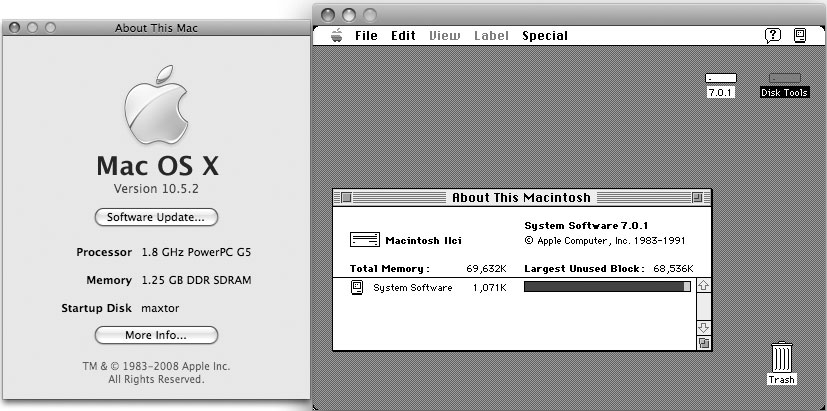
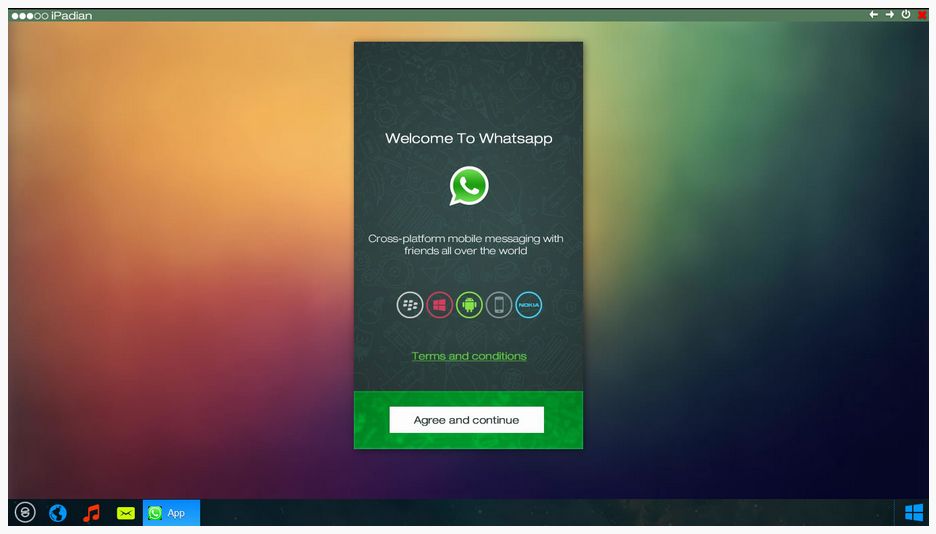

 Перед финальным запуском вы можете протестировать его на различных виртуальных мобильных устройствах несколькими пользователями.
Перед финальным запуском вы можете протестировать его на различных виртуальных мобильных устройствах несколькими пользователями. Так что вы можете играть в игры со своими друзьями и членами семьи.
Так что вы можете играть в игры со своими друзьями и членами семьи.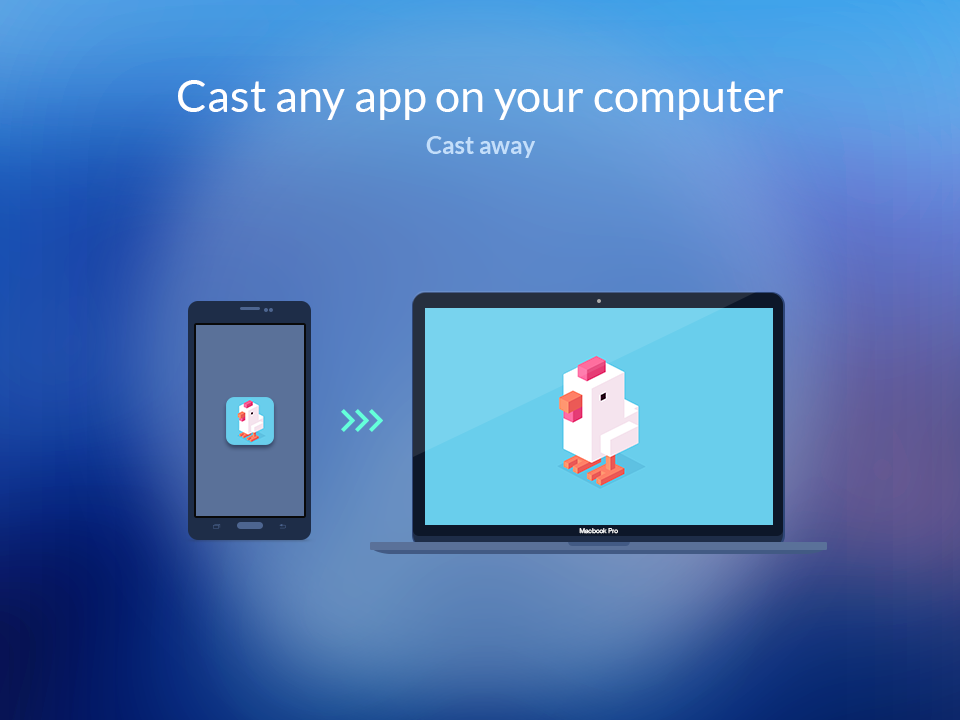 iOS ко всем интерфейсам API Apple.
iOS ко всем интерфейсам API Apple.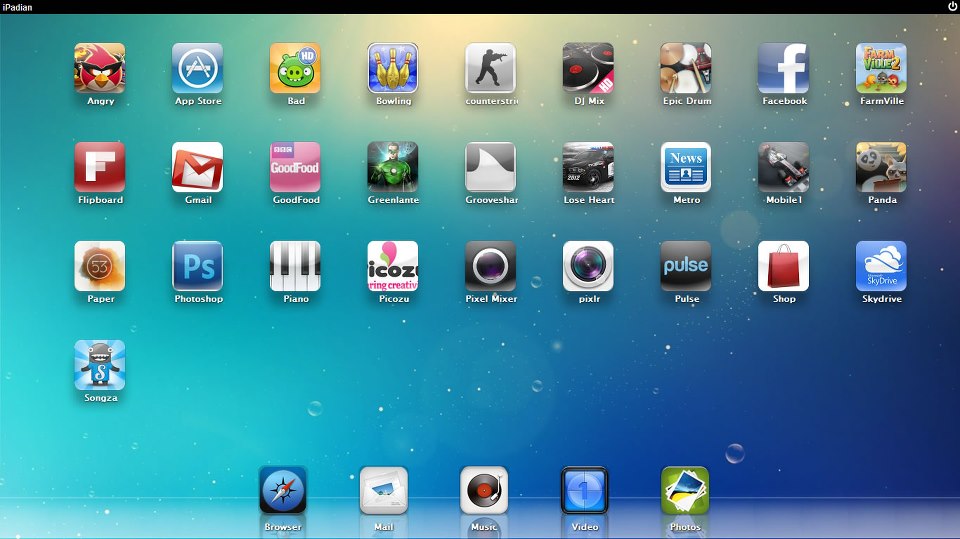 Во время подключения этот значок будет оранжевым, а после установления подключения — зеленым.
Во время подключения этот значок будет оранжевым, а после установления подключения — зеленым.